P5VD2-VM/ P5V-VM SE DH. Carte mère
|
|
|
- Flore Gilbert
- il y a 9 ans
- Total affichages :
Transcription
1 P5VD2-VM/ P5V-VM SE DH Carte mère
2 F2832 Première édition Novembre 2006 Copyright 2006 ASUSTeK COMPUTER INC. Tous droits réservés. Aucun extrait de ce manuel, incluant les produits et logiciels qui y sont décrits, ne peut être reproduit, transmis, transcrit, stocké dans un système de restitution, ou traduit dans quelque langue que ce soit sous quelque forme ou quelque moyen que ce soit, à l exception de la documentation conservée par l acheteur dans un but de sauvegarde, sans la permission écrite expresse de ASUSTeK COMPUTER INC. ( ASUS ). La garantie sur le produit ou le service ne sera pas prolongée si (1) le produit est réparé, modifié ou altéré, à moins que cette réparation, modification ou altération ne soit autorisée par écrit par ASUS; ou (2) si le numéro de série du produit est dégradé ou manquant. ASUS FOURNIT CE MANUEL TEL QUE SANS GARANTIE D AUCUNE SORTE, QU ELLE SOIT EXPRESSE OU IMPLICITE,COMPRENANT MAIS SANS Y ETRE LIMITE LES GARANTIES OU CONDITIONS DE COMMERCIALISATION OU D APTITUDE POUR UN USAGE PARTICULIER. EN AUCUN CAS ASUS, SES DIRECTEURS, CADRES, EMPLOYES OU AGENTS NE POURRONT ÊTRE TENUS POUR RESPONSABLES POUR TOUT DOMMAGE INDIRECT, SPECIAL, SECONDAIRE OU CONSECUTIF (INCLUANT LES DOMMAGES POUR PERTE DE PROFIT, PERTE DE COMMERCE, PERTE D UTILISATION DE DONNEES, INTERRUPTION DE COMMERCE ET EVENEMENTS SEMBLABLES), MEME SI ASUS A ETE INFORME DE LA POSSIBILITE DE TELS DOMMAGES PROVENANT DE TOUT DEFAUT OU ERREUR DANS CE MANUEL OU DU PRODUIT. LES SPECIFICATIONS ET INFORMATIONS CONTENUES DANS CE MANUEL SONT FOURNIES A TITRE INFORMATIF SEULEMENT, ET SONT SUJETTES A CHANGEMENT A TOUT MOMENT SANS AVERTISSEMENT ET NE DOIVENT PAS ETRE INTERPRETEES COMME UN ENGAGEMENT DE LA PART D ASUS. ASUS N ASSUME AUCUNE RESPONSABILITE POUR TOUTE ERREUR OU INEXACTITUDE QUI POURRAIT APPARAITRE DANS CE MANUEL, INCLUANT LES PRODUITS ET LOGICIELS QUI Y SONT DECRITS. Les produits et noms de sociétés qui apparaissent dans ce manuel ne sont utilisés que dans un but d identification ou d explication dans l intérêt du propriétaire, sans intention de contrefaçon. ii
3 Table des matières Notes... vi Informations sur la sécurité... vii A propos de ce manuel... viii P5VD2-VM/P5V-VM SE DH: les caractéristiques en bref... x Chapitre 1: Introduction au produit 1.1 Bienvenue! Contenu de la boîte Fonctions spéciales Points forts du produit Fonctions innovantes ASUS Fonctions spéciales ASUS Digital Home pour la P5V-VM SE DH Avant de commencer Vue générale de la carte mère Orientation de montage Pas de vis Layout de la carte mère P5VD2-VM/P5V-VM SE DH Central Processing Unit (CPU) Installer le CPU Installer le dissipateur et le ventilateur du CPU Désinstaller le dissipateur et le ventilateur du CPU Mémoire système Vue générale Configurations mémoire Installer un module DIMM Enlever un module DIMM Slots d extension Installer une carte d extension Configurer une carte d extension Assignation des IRQ Slots PCI Slot PCI Express x Slot PCI Express x Jumpers iii
4 Table des matières 1.10 Connecteurs Connecteurs arrières Connecteurs internes Chapitre 2: Le BIOS 2.1 Gérer et mettre à jour votre BIOS Utilitaire ASUS Update Créer une disquette bootable Utilitaire ASUS EZ Flash Mise à jour du BIOS Utilitaire ASUS CrashFree BIOS Configuration du BIOS Ecran de menu du BIOS Barre de menu Barre de légende Eléments de menu Eléments de sous-menu Champs de configuration Fenêtre Pop-up Aide générale Main menu (menu principal) System Time System Date Legacy Diskette A Primary and Secondary IDE Master/Slave SATA 1/ HDD SMART Monitoring Installed Memory Usable Memory Advanced menu (menu avancé) CPU Configuration Chipset PCIPnP Onboard Devices Configuration USB Configuration iv
5 Table des matières 2.5 Power menu (menu alimentation) ACPI Suspend Type ACPI APIC Support APM Configuration Hardware Monitor Boot menu (menu de boot) Boot Device Priority Removable Drives Hard Disk Drives Boot Settings Configuration Security Tools menu (menu outils) ASUS EZ Flash Exit menu (menu sortie) Chapitre 3: Support logiciel 3.1 Installer un système d exploitation Informations sur le CD de support Lancer le CD de support Menu Drivers Menu Utilities Menu Make Disk Menu Manuals ASUS Contact information Configurations RAID Installer des disques durs Configuration RAID JMicron Créer une disquette du pilote RAID v
6 Notes Rapport Fédéral de La Commission des Communications Ce dispositif est conforme à l alinéa 15 des règles établies par la FCC. L'opération est sujette aux 2 conditions suivantes: Ce dispositif ne peut causer d'interférence nuisible, et Ce dispositif se doit d'accepter toute interférence reçue, incluant toute interférence pouvant causer des resultats indesirés. Cet équipement a été testé et s'est avéré être conforme aux limites établies pour un dispositif numérique de classe B, conformément à l'alinéa 15 des règles de la FCC.Ces limites sont conçues pour assurer une protection raisonnable contre l interférence nuisible à une installation réseau. Cet équipement génère, utilise et peut irradier de l'énergie à fréquence radio et, si non installé et utilisé selon les instructions du fabricant, peut causer une interférence nocive aux communications radio. Cependant, il n'est pas exclu qu'une interférence se produise lors d'une installation particulière.si cet équipement cause une interférence nuisible au signal radio ou télévisé, ce qui peut-être déterminé par l'arrêt puis le réamorçage de celui-ci, l'utilisateur est encouragé à essayer de corriger l'interférence en s'aidant d'une ou plusieurs des mesures suivantes: Réorientez ou replacez l'antenne de réception. Augmentez l'espace de séparation entre l'équipement et le récepteur. Reliez l équipement à une sortie sur un circuit différent de celui auquel le récepteur est relié. Consultez le revendeur ou un technicien expérimenté radio/tv pour de l aide. L utilisation de câbles protégés pour le raccordement du moniteur à la carte de graphique est exigée pour assurer la conformité aux règlements de la FCC.Les changements ou les modifications apportés à cette unité n'étant pas expressément approuvés par la partie responsable de la conformité pourraient annuler l autorité de l utilisateur à manipuler cet équipement. Rapport du Département Canadien des Communications Cet appareil numérique ne dépasse pas les limites de classe B en terme d'émissions de nuisances sonore, par radio, par des appareils numériques, et ce conformément aux régulations d interférence par radio établies par le département canadien des communications. (Cet appareil numérique de la classe B est conforme à la norme ICES-003 du Canada.) vi
7 Informations sur la sécurité Sécurité électrique Pour éviter tout risque de choc électrique, débranchez le câble d alimentation de la prise de courant avant de toucher au système. Lorsque vous ajoutez ou enlevez des composants, vérifiez que les câbles d alimentation sont débranchés avant de relier les câbles de signal. Si possible, déconnectez tous les câbles d alimentation du système avant d ajouter un périphérique. Avant de connecter ou de déconnecter les câbles de signal de la carte mère, vérifiez que tous les câbles d alimentation soient bien débranchés. Demandez l assistance d un professionnel avant d utiliser un adaptateur ou une rallonge. Ces appareils risquent d interrompre le circuit de terre. Vérifiez que votre alimentation délivre la tension électrique adaptée à votre pays. Si vous n en êtes pas certain, contactez votre fournisseur électrique local. Si l alimentation est cassée, n essayez pas de la réparer vous-même. Contactez votre revendeur. Sécurité en opération Avant d installer la carte mère et d y ajouter des périphériques, prenez le temps de bien lire tous les manuels livrés dans la boîte. Avant d utiliser le produit, vérifiez que tous les câbles soient bien branchés et que les câbles d alimentation ne soient pas endommagés. Si vous relevez le moindre dommage, contactez votre revendeur immédiatement. Pour éviter les court-circuits, gardez les clips, les vis et les agraffes loin des connecteurs, des slots, des sockets et de la circuiterie. Evitez la poussière, l humidité et les températures extrêmes. Ne placez pas le produit dans une zone susceptible de devenir humide. Placez le produit sur une surface stable. Si vous avez des problèmes techniques avec votre produit contactez un technicien qualifié ou appelez votre revendeur. Le symbole représentant une benne à roue barrée, indique que le produit (équipement électrique et électronique) ne doit pas être placé dans un conteneur à ordures ménagères. Veuillez consulter les réglementations locales en matière de rejets de produits électriques. vii
8 A propos de ce manuel Ce manuel contient toutes les informations nécessaires à l installation et à la configuration de la carte mère. Comment ce guide est organisé Ce manuel contient les parties suivantes: Chapitre 1: Introduction au produit Ce chapitre décrit les fonctions de la carte mère et les technologies qu elle supporte. Il liste aussi les procédures de configuration matérielles nécessaires lors de l installation de composants système. Il inclut une decription des jumpers et connecteurs de la carte mère. Chapitre 2: Le BIOS Ce chapitre explique comment changer les paramètres système via les menus du BIOS. Une description des paramètres du BIOS est aussi fournie. Chapitre 3: Support logiciel Ce chapitre décrit le contenu du CD de support livré avec la boîte de la carte mère. Où trouver plus d informations Reportez-vous aux sources suivantes pour plus d informations sur les produits. 1. Site web ASUS Le site web ASUS offre des informations à jour sur le matériel ASUS et sur les logiciels afférents. Reportez-vous aux informations de contact ASUS. 2. Documentation optionnelle Le contenu livré avec votre produit peut inclure de la documentation optionnelle telle que des coupons de garantie, qui peuvent avoir été ajoutés par votre revendeur. Ces documents ne font pas partie du contenu standard. viii
9 Conventions utilisées dans ce guide Pour être certains que vous effectuiez certaines tâches correctement, veuillez prendre notes des symboles suivants. DANGER/AVERTISSEMENT: Ces informations vous permettront d éviter de vous blesser lors de la réalisation d une tâche. ATTENTION : Ces informations vous permettront d éviter d endommager les composants lors de la réalisation d une tâche. IMPORTANT : Instructions que vous DEVEZ suivre pour mener à bien une tâche. NOTE : Astuces et informations additionnelles pour vous aider à mener une tâche à bien. Typographie Texte en gras Italique <touche> <touche1>+<touche2> Commande Indique un menu ou un élément à sélectionner Met l accent sur une phrase ou un mot Une touche entourée par les symboles supérieurs et inférieurs indique une touche à presser Exemple: <Entrée> signifie que vous devez presser la touche Entrée Si vous pressez deux touches ou plus en même temps, le nom des touches est lié par un signe + Exemple: <Ctrl+Alt+D> Signifie que vous devez taper la commande exactement comme indiqué, et fournir l élément demandé ou la valeur attendue entre les crochets Exemple: Au prompt DOS, tapez la ligne: awdflash P5VD2VM.bin ix
10 P5VD2-VM/P5V-VM SE DH: les caractéristiques en bref CPU Chipset Front Side Bus Mémoire Slots d extension VGA Stockage Audio LAN USB Fonctions spéciales Socket LGA775 pour processeur Intel Core 2 Duo/Pentium D/Pentium 4/Celeron D Supporte la technologie Intel EIST/EM64T/Hyper-Threading Northbridge: VIA P4M900 Southbridge: VIA VT8237A 1066 (supporte uniquement les processeurs Intel Core TM 2) /800/533 MHz 2 x emplacements DIMM 240 broches supportant jusqu à 4 Go de mémoire unbufferred non-ecc DDR2 667/533 1 x slot PCI Express x16 1 x slot PCI Express x1 2 x slots PCI (Note: le slot PCI-E x1 et le contrôleur SATA JMicron JMB363 ne peuvent être utilisés simultanément) Chipset graphique intégré, supportant jusqu à 256Mo de mémoire partagée Supporte une résolution max de 2048 x 1536 (@75Hz) Le southbridge VIA 8237A supporte: - 2 x interfaces Ultra DMA 133/100/66/33 pour quatre (4) disques dur - 2 x Serial ATA en configuration RAID 0, RAID 1, ou JBOD Le contrôleur SATA JMicron JMB363 supporte: - 1 x Serial ATA 3 Gb/s interne - 1 x Serial ATA 3 Gb/s (SATA On-the-Go) externe - Configurations RAID 0, RAID 1, et JBOD (via 1 x SATA externe et 1 x SATA interne) Audio Haute définition, CODEC Soundmax ADI AD1986A 5.1 Supporte la fonction Jack-sensing Contrôleur Gigabit LAN Realtek RTL8110SC Supporte jusqu à 8 ports USB 2.0 ASUS Q-Fan ASUS EZ Flash 2 ASUS CrashFree BIOS 2 MyLogo (continue à la page suivante) x
11 P5VD2-VM/P5V-VM SE DH: les caractéristiques en bref Overclocking Connecteurs arrières BIOS Gestion Connecteurs internes Format Contenu du CD de support ASUS C.P.R. (CPU Parameter Recall) SFS (Stepless Frequency Selection) de 133MHz jusqu à 300MHz avec un incrément de 1MHz Fréquences PCI-E/SATA fixes. 1 x port parallèle 1 x port SATA externe 1 x port LAN (RJ-45) 4 x ports USB 2.0/1.1 (P5VD2-VM) 2 x ports USB 2.0/1.1 (P5V-VM SE DH) 1 x port VGA 1 x port clavier PS/2 1 x port souris PS/2 Ports audio 6 canaux 4 Mo de ROM Flash, BIOS Award, PnP, WfM2.0, ACPI2.0a, SM BIOS 2.3 WOL by PME, WOR by PME, Chassis Intrusion, PXE, RPL 2 x connecteurs USB 2.0 pour 4 ports USB 2.0 supplém. 1 x connecteur CPU fan 1 x connecteur Chassis fan 1 x connecteur COM 1 x connecteur d alimentation 24 broches ATX 1 x connecteur d alimentation 4 broches ATX 12 V 1 x connecteur CD/AUX audio-in 1 x connecteur audio en façade 1 x connecteur S/PDIF out Chassis intrusion Connecteur système matx: 24.5 cm x 21.8 cm Pilotes ASUS PC Probe 2 Utilitaire ASUS Live Update Logiciel Anti-virus (version OEM) (continue à la page suivante) xi
12 Spécifications additionnelles de la P5V-VM SE DH Fonctions ASUS Digital Home Accessoires ASUS Digital Home WLAN Panneau arrière Connecteurs internes CD de support ASUS WiFi-AP Solo - IEEE g 54 Mbps et rétro-compatible avec le standard IEEE b 11 Mbps - Mode point d accès - Mode station: Mode Infrastructure ou Ad-Hoc ASUS DH Remote - Alimentation - Veille - Réduction du bruit - EZ WiFi - Plein écran - AP Launch - Zone de contrôle multimédia ASUS MP3-In Télécommande ASUS DH Remote Récepteur ASUS DH Remote Antenne omnidirectionnelle ASUS WiFi-AP Solo Module ASUS MP3-In IEEE b/g (ASUS WiFi-AP Solo) 1 x connecteur antenne WiFi-AP Solo 1 x connecteur MP3-In ASUS WiFi-AP Solo, Aplication ASUS DH Remote * Les spécifications peuvent changer sans avertissement. * La P5V-VM SE DH ne supporte qu un maximum de 6 ports USB2.0 (2 ports USB 2.0/1.1 situés sur le panneau arrière). xii
13 Ce chapitre décrit les fonctions de la carte mère et les technologies qu elle incorpore. 1 Chapitre 1: Introduction au produit ASUS P5VD2-VM/P5V-VM SE DH 1-1
14 1.1 Bienvenue! Merci pour votre achat d une carte mère ASUS P5VD2-VM/P5V-VM SE DH! La carte mère offre les technologies les plus récentes associées à des fonctionnalités nouvelles qui en font un nouveau digne représentant de la qualité des cartes mères ASUS! Avant de commencer à installer la carte mère, vérifiez le contenu de la boîte grâce à la liste ci-dessous. 1.2 Contenu de la boîte Vérifiez que la boîte de la carte mère contienne bien les éléments suivants. Carte mère Câbles Accessoires CD d applications Documentation ASUS P5VD2-VM/P5V-VM SE DH 1 x câble d alimentation Serial ATA 1 x câble Serial ATA 1 x câble Ultra DMA 133/100 1 x câble pour lecteur de disquettes I/O shield pour l arrière du châssis ASUS DH Remote (P5V-VM SE DH uniquement) Récepteur ASUS DH Remote (P5V-VM SE DH uniquement) Antenne omnidirectionnele ASUS WiFi-AP Solo (P5V-VM SE DH uniquement) Module ASUS MP3-In (P5V-VM SE DH uniquement) CD de support des cartes mères ASUS Manuel de l utilisateur Si l un des éléments ci-dessus était manquant ou endommagé, contactez votre revendeur. 1.3 Fonctions spéciales Points forts du produit Dernière technologie de processeur La carte mère est équipée d un socket Land Grid Array (LGA) 775 broches conçu pour les processeurs Intel au format LGA 775. La carte mère supporte les processeurs Intel Pentium D dotés d un Front Side Bus (FSB) de 1066/800/533 MHz. La carte mère supporte également la technologie Intel Hyper Threading. Voir page 1-10 pour les détails. 1-2 Chapitre 1: Introduction au produit
15 Support de la technologie Dual-Core Intel 65nm Cette carte mère supporte les processeurs dual-core Intel Pentium D/Pentium 4/Celeron D basés sur la technologie de gravure en 65-nanomètres (nm). Les processeurs Dual-core intègrent deux coeurs CPU physiques avec de la mémoire cache niveau 2 dédiée pour satisfaire aux demandes de traitement de plus en plus puissants. La gravure en 65nm d Intel est la technologie de manufacturation de puce la plus avancée à ce jour, combinant des performances incomparables, une expérience multimédia accrue, et une faible consommation électrique. Les processeurs Dual-Core Intel 65 nm utilisent une technologie permettant une conception plus fine et légère, et ne compromettant pas les performances. Cette carte mère supporte aussi le processeur de nouvelle génération Intel Core 2 Duo. Cette carte mère suporte les derniers processeurs Intel Core 2 au format LGA775. Grâce à la nouvelle technologie de microarchitecture Intel Core et d un FSB de 1066/800 MHz, le processeur Intel Core 2 est l un des CPU les plus puissant et consommant le moins d énergie au monde. Interface PCI Express La carte mère supporte pleinement le PCI Express, la dernière technologie d E/S qui accroît la vitesse du bus PCI. Le PCI Express affiche une interconnexion série en point-à-point qui permet des fréquences plus élevées et le transport de données par paquets. Cette interface à grande vitesse est compatible au point de vue logiciel avec les spécifications PCI existantes. Technologies Serial ATA 3Go/s et SATA-On-The-Go La carte mère, associée au contrôleur SATA JMicron JMB363, supporte la nouvelle génération de disques durs basés sur la spécification de stockage Serial ATA (SATA) 3Gb/s, délivrant une extensibilité accrue et une bande passante double pour la récupération et la sauvegarde à haut-débit. Le port SATA externe localisé sur le panneau d E/S permet une connexion simplifiée et à chaud. Sauvegardez aisément vos photos, vidéos et autres contenus multimédia sur des périphériques de stockage externes. Voir pages 1-28 et 1-31 pour plus de détails. Solution Dual RAID Le chipset VIA VT8237A embarqué permet des configurations RAID 0, RAID 1, et JBOD pour deux connecteurs SATA. Lec ontrôleur SATA JMicron JMB363 supporte aussi les configurations RAID 0, RAID 1, et JBOD. ASUS P5VD2-VM/P5V-VM SE DH 1-3
16 Technologie USB 2.0 La carte mère embarque la technologie Universal Serial Bus 2.0 (480 Mbps) qui augmente de manière importante les vitesses de connexion par rapport à l USB 1.1 (12 Mbps).L USB 2.0 est rétro-compatible avec l USB 1.1. Voir pages 1-25 et 1-34 pour plus de détails. Prêt pour le son numérique S/PDIF La carte mère supporte la technologie S/PDIF en utilisant les interfaces S/PDIF du panneau arrière. La technologie S/PDIF est à même de transformer votre ordinateur en un système audio haut de gamme doté d une connectivité numérique idéale pour ressortir sur un système audio externe. Voir pages 1-32 pour plus de détails. Audio Haute Définition 6 canaux Profitez d un son de haute qualité sur votre PC! Le CODEC audio HD (High Definition Audio, auparavant appelé Azalia) 6 canaux active une sortie audio 192 KHz/ 24 bits et une fonction de détection des jacks! Grâce à ce CODEC, aux ports 6 canaux, et à l interface S/PDIF, vous pourrez connecter votre ordinateur à des décodeurs home cinéma afin d apprécier un son numérique d une pureté incomparable. Solution Gigabit LAN La carte mère est équipée d un contrôleur Gigabit LAN pour répondre à tous vos besoins réseau. Ces contrôleurs réseau utilisent le segment PCI afin d offrir un débit de données plus important répondant ainsi à vos exigences en matière d Internet sans fil/ethernet, réseau, et partage de fichiers Fonctions innovantes ASUS CrashFree BIOS 2 Cette fonction vous permet de restaurer le BIOS original depuis le CD de support au cas où le code du BIOS ou ses données seraient corrompus. Cette protection vous évitera d avoir à racheter une ROM en cas de problème. Voir pages 2-9 pour plus de détails. 1-4 Chapitre 1: Introduction au produit
17 ASUS EZ Flash 2 EZ Flash 2 est un utilitaire de mise à jour du BIOS convivial. Pressez simplement les raccourcis claviers pré définis pour lancer l utilitaire et mettre à jour le BIOS sans avoir à charger le système d exploitation. Grâce à ASUS EZ Flash 2, il n est plus nécessaire d utiliser un utilitaire sous DOS ou booter depuis une disquette pour mettre à jour le BIOS. Voir pages 2-38 pour plus de détails. Technologie ASUS Q-Fan La technologie ASUS Q-Fan ajuste la vitesse du ventilateur en fonction de la charge du système pour assurer un fonctionnement silencieux, frais et efficace. C.P.R. (CPU Parameter Recall) La fonction C.P.R. du BIOS de la carte mère permet une reconfiguration automatique du BIOS à ses valeurs par défaut lorsque le système plante à cause d un overclocking trop agressif. Cette fonction permet de ne pas avoir à ouvrir le boîtier pour procéder à un Clear RTC. Eteignez le système, rebootez et les anciens paramètres du système seront restaurés Fonctions spéciales ASUS Digital Home pour la P5V-VM SE DH ASUS WiFi-AP Solo (P5V-VM SE DH uniquement) ASUS WiFi-AP Solo permet à votre PC d atteindre un nouveau niveau de polyvalence, lui permettant de créer un réseau sans fil domestique complet en mode point d accès ou client sans fil. Vous pourrez jouer à des jeux en ligne, vous connecter à Internet, accéder et partager des imprimantes, et utiliser Skype de n importe quel point de la zone de couverture sans fil. ASUS WiFi-AP Solo offre ces fonctions même lorsque le PC est en mode veille, afin de permettre aux utilisateurs d utiliser Skype comme véritable service téléphonique pour les appels de longue distance. WiFi-AP Solo étant une fonction intégrée à la carte mère, vous n aurez pas besoin d investir dans un point d accès WiFi coûteux. ASUS P5VD2-VM/P5V-VM SE DH 1-5
18 ASUS DH Remote (P5V-VM SE DH uniquement) ASUS DH Remote est une télécommande PC pratique donnant aux utilisateurs un contrôle sans précédent sur leur ordinateur depuis le confort de leur canapé. Via une simple pression de bouton, les utilisateurs peuvent instantanément exécuter les fonctions suivantes: Alimentation: Démarre ou éteint l'ordinateur. Veille: Bascule rapidement l'ordinateur en mode veille. Réduction du bruit: Réduit les nuisances sonores émises par l'ordinateur. EZ WiFi: Bascule l'ordinateur en mode veille tout en maintenant la fonction WiFi-AP Solo active. Plein écran: Bascule l'application multimédia en mode plein écran. AP Launch: Exécute l'application multimédia. Zone de contrôle multimédia: Contrôle l'application multimédia. ASUS MP3-In (P5V-VM SE DH uniquement) Interface conviviale entre un PC et un lecteur MP3, la fonction ASUS MP3-In permet aux lecteurs MP3 de se connecter aux haut-parleurs de votre PC même lorsque ce dernier est éteint. Ceci vous permettant de profiter d une haute qualité audio via les haut-parleurs PC sans recourir à un équipement audio externe coûteux. Reportez-vous à la page 1-35 et au guide d installation rapide ASUS MP3-In pour plus de détails. 1-6 Chapitre 1: Introduction au produit
19 1.4 Avant de commencer Prenez note des précautions suivantes avant d installer la carte mère ou d en modifier les paramètres. Débranchez le câble d alimentation de la prise murale avant de toucher aux composants. Utilisez un bracelet anti-statique ou touchez un objet métallique relié au sol (comme l alimentation) pour vous décharger de toute électricité statique avant de toucher aux composants. Tenez les composants par les coins pour ne pas toucher les circuits imprimés. Lorsque vous désinstallez le moindre composant, placez-le sur une surface antistatique ou remettez-le dans son emballage d origine. Avant d installer ou de désinstaller un composant, assurez-vous que l alimentation ATX soit éteinte et que le câble d alimentation soit bien débranché. Ne pas le faire risque de provoquer des dégâts sur la carte mère, sur les périphériques et/ou sur les composants. LED embarquée La carte mère est livrée avec une LED qui s allume lorsque le système est sous tension, en veille ou en mode soft-off. Elle doit vous servir à vous rappeler de bien éteindre le système et de débrancher le câble d alimentation avant de connecter ou de déconnecter le moindre composant sur la carte mère. L illustration ci-dessous indique l emplacement de cette LED. SB_PWR LED Onboard embarquée LED ON Standby Power OFF Powered Off ASUS P5VD2-VM/P5V-VM SE DH 1-7
20 1.5 Vue générale de la carte mère Avant d installer la carte mère, étudiez la configuration de votre châssis pour vous assurer que la carte mère puisse y être installée. Assurez-vous de débrancher le cordon d alimentation avant d installer ou de désinstaller la carte mère. Sinon, vous risqueriez de vous blesser et d endommager les composants de la carte mère Orientation de montage Lorsque vous installez la carte mère, vérifiez que vous la montez dans le châssis dans le bon sens. Le côté qui porte les connecteurs externes doit être à l arrière du chassis, comme indiqué sur l image ci-dessous Pas de vis Placez six (6) vis dans les trous indiqués par des cercles pour fixer la carte mère au châssis. Ne vissez pas trop fort! Vous risqueriez d endommager la carte mère. Placez ce côté vers l arrière du châssis 1-8 Chapitre 1: Introduction au produit
21 1.5.3 Layout de la carte mère P5VD2-VM/P5V-VM SE DH 21.8cm (8.6in) PS/2KBMS T: Mouse B: Keyboard KBPWR Super I/O ESATA VGA USB12 Top:Line In Below:Mic In PARALLEL PORT LAN_USB34 Center:Line Out USBPW34 USBPW12 SATA_RAID1 ATX12V LGA775 VIA P4M900 CPU_FAN DDR2 DIMM1 (64 bit,240-pin module) DDR2 DIMM2 (64 bit,240-pin module) EATXPWR FLOPPY PRI_IDE 24.5cm (9.6in) WIFI JMicron JMB363 RTL8110SC PCIE1_1 PCIEX16 CR2032 3V Lithium Cell CMOS Power PCI1 XSW4 XSW3 XSW2 XSW1 VIA VT8237A SATA2 4Mb BIOS SEC_IDE AAFP SPDIF_OUT CD AUX PCI2 MP3IN CHA_FAN SATA1 USBPW56 SB_PWR USBPW78 USB56 USB78 COM2 CLRTC CHASSIS PANEL Le connecteur WIFI, et le connecteur MP3IN ne sont disponibles que sur la P5V-VM SE DH. Les ports USB1 et USB2 ne sont disponibles que sur la P5VD2-VM. ASUS P5VD2-VM/P5V-VM SE DH 1-9
22 1.6 Central Processing Unit (CPU) La carte mère est équipée d un socket LGA775 conçu pour les processeurs Intel Core 2 Duo/Pentium D/ Pentium 4/Celeron D au format LGA775. La boîte de votre processeur Intel Core 2 Duo/Pentium D/Pentium 4/Celeron D LGA775 doit contenir les instructions d installation du CPU, et de l ensemble dissipateur-ventilateur. Si les instructions contenues dans cette section ne correspondent pas la documentation du CPU, suivez cette dernière. Lors de l achat de la carte mère, vérifiez que le couvercle PnP est sur le socket et que les broches de ce dernier ne sont pas pliées. Contactez votre revendeur immédiatement si le couvercle PnP est manquant ou si vous constatez des dommages sur le couvercle PnP, sur le socket, sur les broches ou sur les composants de la carte mère. Conservez-bien le couvercle après avoir installé un la carte mère. ASUS ne traitera les requêtes de RMA (Return Merchandise Authorization) que si la carte mère est renvoyée avec le couvercle sur le socket LGA775. La garantie du produit ne couvre pas les dommages infligés aux broches du socket s ils résultent d une mauvaise installation/retrait du CPU, ou s ils ont été infligés par un mauvais positionnement, par une perte ou par une mauvaise manipulation au retrait du couvercle PnP de protection du socket Installer le CPU Pour installer un CPU: 1. Localisez le socket du CPU sur la carte mère. Socket CPU Socket 775 du 775 CPU Avant d installer le CPU, vérifiez que le socket soit face à vous et que le levier est à votre gauche Chapitre 1: Introduction au produit
23 2. Pressez le levier avec votre pouce (A) et déplacez-le vers la gauche (B) jusqu à ce qu il soit libéré de son onglet de rétention. Onglet de rétention Levier A Couvercle PnPv B Ce côté doit vous faire face. Pour éviter d endommager les broches du socket, n enlevez le couvercle PnP que pour installer un CPU. 3. Soulevez le levier dans la direction de la flèche à un angle de 135º. 4. Soulevez la plaque avec votre pouce et votre index à un angle de 100º (A), puis enlevez le couvercle PnP de la plaque (B). B A plaque 5. Placez le CPU sur le socket, en vous assurant que la marque en forme de triangle doré est placée en bas à gauche du socket. Les ergots d alignement sur le socket doivent correspondre aux encoches du CPU. Ergot d alignement Marque en forme de triangle doré ASUS P5VD2-VM/P5V-VM SE DH 1-11
24 6. Refermez la plaque (A), puis pressez le levier (B) jusqu à ce qu il se loge dans le loquet de rétention. A B Le CPU ne peut être placé que dans un seul sens. NE FORCEZ PAS sur le CPU pour le faire entrer dans le socket pour éviter de plier les broches du socket et/ou d endommager le CPU! Notes sur la technologie Intel Hyper-Threading La carte mère supporte les processeurs Intel Pentium 4 LGA775 et la technologie Hyper-Threadingy. La techonologie Hyper-Threading est supporté sous Windows XP/2003 Server et Linux 1.7.x (kernel) et versions ultérieures uniquement. Sous Linux, utilisez le compileur Hyper-Threading pour compiler le code. Si vous utilisez d autres systèmes d exploitation, désactivez l élément Hyper-Threading Technology dans le BIOS pour garantir la stabilité et les performances du système. Installer Windows XP Service Pack 1 ou une version ultérieure est recommandé. Assurez-vous d avoir activé l élément Hyper-Threading Technology dans le BIOS avant d installer une des OS supportées. Pour plus d informations sur la technologie Hyper-Threading, visitez www. intel.com/info/hyperthreading. Pour utiliser la technologie Hyper-Threading sur cette carte mère: 1. Installez un processeur Intel Pentium 4 qui supporte la technologie Hyper- Threading. 2. Allumez l ordinateur, puis entrez dans le Setup du BIOS. (Voir Chapitre 2: Le BIOS). Allez dans Advanced Menu (Menu avancé) et assurez-vous que l élément Hyper Threading Technology est défini sur Enabled. Cet élément du BIOS apparaîtra uniquement si vous avez installé un CPU qui supporte la technologie Hyper Threading. 3. Redémarrez l ordinateur Chapitre 1: Introduction au produit
25 1.6.2 Installer le dissipateur et le ventilateur du CPU Les processeurs Intel au format LGA775 nécessitent un dissipateur thermique et un ventilateur d une conception spécifique pour assurer des performances et des conditions thermiques optimales. Installez d abord la carte mère sur le châsss avant d installer l ensemble dissipateur-ventilateur. Lorsque vous achetez un processeur Intel en boîte, il est livré avec un ensemble dissipateur-ventilateur. Si vous achetez un CPU à part, assurezvous de bien utiliser un ensemble dissipateur-ventilateur multi-directionnel certifié par Intel. Votre ensemble dissipateur-ventilateur pour processeurs Intel au format LGA775 est équipé de pins à pousser et ne nécessite aucun outil particulier pour être installé. Si vous avez acheté un ensemble dissipateur-ventilateur à part, assurez-vous d avoir bien appliqué le matériau d interface thermique sur le CPU ou sur le dissipateur avant de l installer. Pour installer l ensemble dissipateur-ventilateur du CPU: 1. Positionnez le dissipateur sur le CPU installé, en vous assurant que les quatre pins correspondent aux trous sur la carte mère. Système de serrage Trous dans la carte mère Assurez-vous de bien orienter chaque système de serrage avec l extrémité étroite de la cannelure pointant vers l extérieur. ASUS P5VD2-VM/P5V-VM SE DH 1-13
26 2. Poussez deux systèmes de serrage en même temps. Choisissez deux poussoirs diagonalement opposés et fixez l ensemble de refroidissement. A B A A B B B A 3. Reliez le câble du ventilateur CPU au connecteur de la carte mère marqué CPU_FAN. CPU_FAN GND CPU FAN PWR CPU FAN IN CPU FAN PWM Connecteur CPU fan connector CPU_FAN N oubliez pas de connecter le câble du ventilateur au connecteur CPU fan! 1-14 Chapitre 1: Introduction au produit
27 1.6.3 Désinstaller le dissipateur et le ventilateur du CPU Pour désinstaller l ensemble dissipateur-ventilateur: 1. Déconnectez le câble du ventilateur du CPU de la carte mère. 2. Tournez les systèmes de serrage dans le sens inverse des aiguilles d une montre. 3. Tirez vers le haut deux systèmes de serrage en même temps en séquence diagonale pour dégager l ensemble dissipateur-ventilateur de la carte mère. A B B A A B B A ASUS P5VD2-VM/P5V-VM SE DH 1-15
28 4. Otez avec précaution l ensemble dissipateur-ventilateur de la carte mère. 5. Tournez chaque mécanisme de serrage dans le sens des aiguilles d une montre pour avoir une bonne orientation lors d une réinstallation. Extrémité étroite de la cannelure L extrémité étroite de la cannelure doit pointer vers l extérieur. (La photo montre la cannelure ombragée à titre d exemple.) 1-16 Chapitre 1: Introduction au produit
29 1.7 Mémoire système Vue générale La carte mère est équipée de deux sockets DIMM (Dual Inline Memory Modules) DDR2 (Dual Inline Memory Modules 2). Un module DDR2 possède les même dimensions physiques qu un module DDR mais possède 240 broches contre 184 broches pour la DDR. De plus, les modules DDR2 s encochent différemment pour éviter leur installation sur des sockets DDR. Le schéma suivant illustre l emplacement des sockets: Sockets 240-pin DIMM DDR2 DDR2 DIMM sockets DIMM1 DIMM Configurations mémoire Vous pouvez installer des DIMM unbuffered non-ecc de DDR2 de 256 Mo, 512 Mo, 1 Go, et 2 Go dans les sockets en utilisant les configurations mémoire décrites dans cette section. Installez toujours des DIMM dotés de la même valeur CAS latency. Pour une compatibilité optimale, il est recommandé d acheter des modules mémoire de même marque. Référez-vous à liste des fabricants agréés de la page suivante pour plus de détails. En raison de limitations dues au chpset, le système peut détecter oins de 4 Go de mémoire système lors de l installation de deux barettes mémoire DDR2 de 2 Go. ASUS P5VD2-VM/P5V-VM SE DH 1-17
30 Liste des fabricants de mémoire agréés DDR2-667MHz Support DIMM Taille Fabricant Modèle. Marque Face(s) Composants A B 512MB KINGSTON E5108AE-6E-E N/A SS KVR667D2N5/512 V V 1024MB KINGSTON E5108AE-6E-E N/A DS KVR667D2N5/1G V V 512MB KINGSTON E5108AE-6E-E N/A SS KVR667D2E5/512 V V 256MB KINGSTON HYB18T256800AF3 N/A SS KVR667D2N5/256 V V 256MB Qimonda HYB18T512160AF-3S N/A SS HYS64T32000HU-3S-A V V 512MB Qimonda HYB18T512800AF3S N/A SS HYS64T64000HU-3S-A V V 1024MB Qimonda HYB18T512800AF3S N/A DS HYS64T128020HU-3S-A V V 256MB Qimonda HYB18T BF-3S N/A SS HYS64T32000HU-3S-B V V 512MB Qimonda HYB18T512800BF3S N/A SS HYS64T64000HU-3S-B V V 1024MB Qimonda HYB18T512800BF3S N/A DS HYS64T128020HU-3S-B V V 256MB SAMSUNG K4T51163QC-ZCE6 N/A SS M378T3354CZ0-CE6 V V 512MB SAMSUNG ZCE6K4T51083QC N/A SS M378T6553CZ0-CE6 V V 1024MB SAMSUNG ZCE6K4T51083QC N/A DS M378T2953CZ0-CE6 V V 512MB Hynix HY5PS12821AFP-Y5 N/A SS HYMP564U64AP8-Y5 V V 1024MB Hynix HY5PS12821AFP-Y5 N/A DS HYMP512U64AP8-Y5 V V 512MB Hynix HY5PS12821AFP-Y4 N/A DS HYMP564U64AP8-Y4 V V 1024MB Hynix HY5PS12821AFP-Y4 N/A DS HYMP512U64AP8-Y4 V V 256MB ELPIDA E2508AB-6E-E N/A SS EBE25UC8ABFA-6E-E V V 512MB ELPIDA E5108AE-6E-E N/A SS EBE51UD8AEFA-6E-E V V 512MB A-DATA AD29608A8B-3EG N/A SS M20AD5Q3H3163J1C52 V V 512MB A-DATA AD29608A8A-3EG N/A SS M20AD5G3H316I1C52 V V 512MB crucial Heat-Sink Package N/A SS BL6464AA663.8FD V V 1024MB crucial Heat-Sink Package N/A DS BL12864AA663.16FD V V 1024MB crucial Heat-Sink Package N/A DS BL12864AL664.16FD V V 1024MB Apacer E5108AE-6E-E N/A DS V V 512MB Apacer AM4B5708GQJS7E N/A SS AU512E667C5KBGC V V 1024MB Apacer AM4B5708GQJS7E N/A DS AU01GE667C5KBGC V V 512MB KINGMAX KKEA88B4LAUG-29DX N/A SS KLCC28F-A8KB5 V V 1024MB KINGMAX KKEA88B4LAUG-29DX N/A DS KLCD48F-A8KB5 V V 512MB Transcend E5108AE-6E-E N/A SS TS64MLQ64V6J V V 1024MB Transcend E5108AE-6E-E N/A DS TS128MLQ64V6J V V 512MB Transcend J12Q3AB-6 N/A SS JM367Q643A-6 V V 1024MB Transcend J12Q3AB-6 N/A DS JM388Q643A-6 V V Side(s): SS - Simple face DS - Double face Support DIMM: A - supporte un module inséré sur un quelconque slot en configuration Single channel. B - supporte une paire de modules insérés dans les slots jaunes ou noirs comme une paire en configuration Dual channel Chapitre 1: Introduction au produit
31 Liste des fabricants de mémoire agréés DDR2-533MHz DIMM support Size Vendor Model Brand Side(s) Component A B 256MB KINGSTON E5116AF-5C-E N/A SS KVR533D2N4/256 V V 512MB KINGSTON HYB18T512800AF37 N/A SS KVR533D2N4/512 V V 1024MB KINGSTON 5YDIID9GCT N/A DS KVR533D2N4/1G V V 256MB Qimonda HYB18T512160AF-3.7 N/A SS HYS64T32000HU-3.7-A V V 512MB Qimonda HYB18T512800AF37 N/A SS HYS64T64000HU-3.7-A V V 1024MB Qimonda HYB18T512800AF37 N/A DS HYS64T128020HU-3.7-A V V 2048MB Qimonda HYB18T1G800AF-3.7 N/A DS HYS64T256020HU-3.7-A V V 256MB Qimonda HYB18T BF-3.7 N/A SS HYS64T32000HU-3.7-B V V 512MB Qimonda HYB18T512800BF37 N/A SS HYS64T64000GU-3.7-B V V 1024MB Qimonda HYB18T512800BF37 N/A DS HYS64T32000HU-3.7-A V V 512MB Hynix HY5PS12821F-C4 N/A SS HYMP564U648-C4 V V 1024MB Hynix HY5PS12821F-C4 N/A DS HYMP512U648-C4 V V 1024MB Hynix HY5PS12821FP-C4 N/A DS HYMP512U648-C4 V V 512MB Hynix HY5PS12821AFP-C3 N/A SS HYMP564U64AP8-C3 V V 1024MB Hynix HY5PS12821AFP-C3 N/A DS HYMP512U64AP8-C3 V V 512MB ELPIDA E5108AB-5C-E N/A SS EBE51UD8ABFA-5C V V 512MB ELPIDA E5108AB-5C-E N/A SS EBE51UD8ABFA-5C-E V V 1024MB ELPIDA E5108AB-5C-E N/A DS EBE11UD8ABFA-5C-E V V 256MB Apacer E5116AB-5C-E N/A SS V V 512MB KINGMAX E5108AE-5C-E N/A SS KLBC28F-A8EB4 V V 1024MB KINGMAX E5108AE-5C-E N/A DS KLBD48F-A8EB4 V V 512MB KINGMAX KKEA88E4AAK-37 N/A SS KLBC28F-A8KE4 V V 1024MB KINGMAX 5MB22D9DCN N/A DS KLBD48F-A8ME4 V V 256MB CENTURY K4T56083QF-GCD5 N/A SS 25V6S8SSD5F4-K43 V V 512MB CENTURY E5108AB-5C-E N/A SS 25V2H8EL5CB4-J43 V V 512MB Aeneon AET93F370A N/A SS AET660UD00-370A98Z V V 512MB Aeneon AET93F370A N/A SS AET660UD00-370A98X V V 1024MB Aeneon AET93F370A N/A DS AET760UD00-370A98Z V V 1024MB Aeneon AET93F370A N/A DS AET760UD00-370A98S V V Side(s): SS - Simple face DS - Double face Support DIMM: A - supporte un module inséré sur un quelconque slot en configuration Single channel. B - supporte une paire de modules insérés dans les slots jaunes ou noirs comme une paire en configuration Dual channel. ASUS P5VD2-VM/P5V-VM SE DH 1-19
32 1.7.3 Installer un module DIMM Débranchez l alimentation avant d ajouter ou de retirer des modules DIMM ou tout autre composant système. Ne pas le faire risquerait d endommager la carte mère et les composants. 1. Déverrouillez un socket DIMM en pressant les clips de rétention vers l extérieur. 2. Alignez un module DIMM sur le socket de sorte que l encoche sur le module corresponde à l ergot sur le socket. 3. Insérez fermement le module DIMM dans le socket jusqu à ce que les clips se remettent en place d euxmêmes et que le module soit bien en place Encoche du DIMM DDR2 1 Clip de rétention déverrouillé Un DIMM DDR2 est doté d une encoche, ce qui lui permet de ne pouvoir être inséré dans le socket que dans un seul sens. Ne forcez pas sur le module pour éviter de l endommager. Les sockets des DIMM DDR2 DIMM ne supportent pas les DIMM DDR. N installez pas des DIMM DDR dans les sockets pour DIMM DDR Enlever un module DIMM 2 1. Pressez en même temps les clips de rétention vers l extérieur pour déverrouiller le module DIMM. 1 1 Encoche du DIMM DDR2 Soutenez le module avec vos doigts lorsque vous pressez sur les clips de rétention. Le module pourrait être endommagé s il est éjecté avec trop de force. 2. Enlevez le module DIMM du socket Chapitre 1: Introduction au produit
33 1.8 Slots d extension Plus tard, vous pourrez avoir besoin d installer des cartes d extension. La section suivante décrit les slots et les cartes d extension supportées. Assurez-vous de bien débrancher le câble d alimentation avant d ajouter ou de retirer des cartes d extension. Ne pas le faire risquerait de vous blesser et d endommager les composants de la carte mère Installer une carte d extension Pour installer une carte d extension: 1. Avant d installer la carte d extension, lisez bien la documentation livrée avec cette dernière et procédez aux réglages matériels nécessaires pour accueillir cette carte. 2. Ouvrez le châssis (si votre carte mère est montée dans un châssis). 3. Enlevez l équerre correspondant au slot dans lequel vous désirez installer la carte. Conservez la vis. 4. Alignez le connecteur de la carte avec le slot et pressez fermement jusqu à ce que la carte soit bien installée dans le slot. 5. Fixez la carte au châssis avec la vis que vous avez ôté plus tôt. 6. Refermez le boîtier Configurer une carte d extension Après avoir installé la carte, configurez-la en ajustant les paramètres logiciels. 1. Allumez le système et procédez aux modifications de BIOS nécessaires, si besoin. Voir chapitre 2 pour plus de détails concernant le BIOS. 2. Assignez un IRQ à la carte. Reportez-vous aux tableaux de la page suivante. 3. Installez les pilotes de la carte d extension. ASUS P5VD2-VM/P5V-VM SE DH 1-21
34 1.8.3 Assignation des IRQ Assignation standard IRQ Priorité Fonction standard 0 1 Horloge système 1 2 Contrôleur clavier 2 Re-direction vers IRQ# Port Communications (COM1)* 5 13 IRQ holder for PCI steering* 6 14 Contrôleur disquettes 7 15 Port imprimante (LPT1)* 8 3 CMOS Système/Horloge temps réel 9 4 IRQ holder for PCI steering* 10 5 IRQ holder for PCI steering* 11 6 PCI-E x Port souris compatible PS/2* 13 8 Processeur de données numériques 14 9 Canal IDE primaire Canal IDE secondaire * Ces IRQ sont habituellement disponibles pour les périphériques ISA ou PCI. Assignation des IRQ pour cette carte mère A B C D Slot PCI 1 partagé Slot PCI 2 partagé Slot PCIe x1* fixe fixe fixe fixe Contrôleur USB embarqué 1 partagé Contrôleur USB embarqué 2 partagé Contrôleur USB embarqué 3 partagé Contrôleur USB embarqué 4 partagé Contrôleur USB embarqué partagé Contrôleur LAN embarqué partagé Contrôleur audio embarqué partagé Contrôleur VGA embarqué partagé Lors de l utilisation de cartes PCI sur des slots partagés, assurez-vous que les pilotes supportent bien la fonction Share IRQ (partage d IRQ) ou que la carte n a pas besoin d assignation d IRQ. Sinon, des conflits pourraient survenir entre les deux groupes PCI rendant le système instable et la carte inopérante Chapitre 1: Introduction au produit
35 1.8.4 Slots PCI Les slots PCI supportent des cartes telles que les cartes réseau, SCSI, USB et toute autre carte conforme au standard PCI. L illustration montre une carte réseau installée sur un slot PCI Slot PCI Express x1 Cette carte mère supporte des cartes réseau PCI Express x1, des cartes SCSI et toute autre carte conforme aux spécifications PCI Express. L illustration montre une carte réseau installée sur un slot PCI Express x1. Les fonctions PCI-E x1 et esata ne peuvent être utilisées simultanément. Voir page PCI Express x 1 and External SATA jumper setting pour plus de détails Slot PCI Express x16 Cette carte mère supporte deux cartes graphiques PCI Express x16 compatibles avec les spécifications PCI Express. L illustration ci-contre montre une carte graphique installée sur un slot PCI Express x16. ASUS P5VD2-VM/P5V-VM SE DH 1-23
36 1.9 Jumpers 1. Clear RTC RAM (CLRTC) Ce jumper vous permet d effacer la Real Time Clock (RTC) RAM du CMOS. Vous pouvez effacer les données date, heure et paramètres setup en effaçant les données de la CMOS RTC RAM. La pile bouton intégrée alimente les données de la RAM dans le CMOS, incluant les paramètres système tels que les mots de passe. Pour effacer la RTC RAM: 1. Eteignez l ordinateur et débranchez l alimentation. 2. Retirez la pile. 3. Passez le jumper des pins 1-2 (par défaut) aux pins 2-3. Maintenez le capuchon sur les pins 2-3 pendant 5~10 secondes, puis replacez-le sur les pins Remettez la pile. 5. Branchez l alimentation et démarrez l ordinateur. 6. Maintenez la touche <Suppr> enfoncée lors du boot et entrez dans le BIOS pour ré-entrer les données. Sauf en cas d effacement de la RTC RAM, ne bougez jamais le jumper des pins CLRTC de sa position par défaut. Enlever le jumper provoquerait une défaillance de boot. CLRTC Clear RTC RAM Normal (Default) CLEAR Vous n avez pas besoin d effacer la RTC lorsque le système plante à cause d un mauvais overclocking. Dans ce dernier cas, utilisez la fonction C.P.R. (CPU Parameter Recall). Eteignez et redémarrez le système afin que le BIOS puisse automatiquement récupérer ses valeurs par défaut Chapitre 1: Introduction au produit
37 2. Alimentation clavier (3-pin KBPWR) Ce jumper vous permet d activer ou de désactiver la fonction de réveil au clavier. Passez ce jumper sur les pins 2-3 (+5VSB) si vous voulez réveiller l ordinateur lorsque vous pressez une touche du clavier (la barre d espace par défaut). Cette fonction nécessite une alimentation ATX capable de délivrer au moins 1A sur le +5VSB, et un réglage du BIOS correspondant. 1 2 KBPWR V +5VSB (Default) Paramètres Keyboard power d alimentation settingdu clavier 3. USB device wake-up (3-pin USBPW12, USBPW34, USBPW56, USBPW78) Passez ce jumper sur +5V pour sortir l ordinateur du mode S1 (CPU stoppé, DRAM rafraîchie, système fonctionnant en mode basse consommation) en utilisant les périphériques USB connectés. Passez sur +5VSB pour sortir des modes S3 et S4 (CPU non alimenté, DRAM en rafraîchissement lent, alimentation en mode réduit). Le jumper USBPWR12 et USBPWR34 sont destinés aux ports USB arrières. Le jumper USBPWR56 et USBPWR78 sont réservés aux connecteurs USB internes que vous pouvez relier à des ports USB additionnels V USBPW34 USBPW VSB (Default) USBPW56 USBPW USB device wake-up +5V (Default) +5VSB ASUS P5VD2-VM/P5V-VM SE DH 1-25
38 Les ports USB1 et USB2 ne sont disponibles que sur la P5VD2-VM. Sur la P5V-VM SE DH, le jumper USBPW12 contrôle Wifi-AP Solo. Ne changez pas le paramètre d origine. La fonction USB device wake-up nécessite une alimentation capable de délivrer 500mA sur le +5VSB pour chaque port USB; sinon le système ne démarrerait pas. Le courant total consommé ne doit pas excéder la capacité de l alimentation (+5VSB) que ce soit en condition normale ou en veille. 4. PCI Express x 1 and External SATA jumper setting Ce jumper vous permet d activer ou de désactiver la fonction PCI Express x 1 ou la fonction SATA externe. Déplacez ce jumper vers les broches 1-2 pour activer la fonction PCI Express x 1. Déplacez ce jumper vers les broches 2-3 (par défaut) pour activer la fonction SATA externe. XSW4 XSW3 XSW2 XSW1 PCIEX1_SLOT PCI-Express and External SATA setting E_SATA, SATA_RAID1 (Default) 1-26 Chapitre 1: Introduction au produit
39 1.10 Connecteurs Connecteurs arrières Port souris PS/2 (vert). Ce port accueille une souris PS/2. 2. Port parallèle. Ce port 25 broches sert à être relié à une imprimante parallèle, à un scanner ou à d autres périphériques. 3. Port LAN (RJ-45). Ce port permet une connexion Gigabit à un réseau LAN en utilisant un hub réseau. Veuillez vous référer au tableau ci-dessous pour les indications des LED du port LAN. Indications sur la LED du port LAN LED ACT/LINK LED SPEED Statut Description Statut Description Eteint Pas de lien Eteint Connexion 10 Mbps Orange Lié Orange Connexion 100 Mbps Clignotant Activité données Vert Connexion 1 Gbps 4. Port Line In (bleu clair). Ce port est dédié à un lecteur de cassette, de CD, de DVD ou d autres sources audio. 5. Port Line Out (vert). Ce port est dédié à un casque ou un haut parleur. En configuration 4 ou 6 canaux, la fonction de ce port devient Front Speaker Out. 6. Port Microphone (rose). Ce port sert à accueillir un microphone. En configuration 6 canaux, la fonction de ce port devient Bass/Center Speaker. Reportez-vous au tableau de configuration audio ci-dessous pour une description de la fonction des ports audio en configuration 2, 4, ou 6 canaux. Configuration audio 2, 4, ou 6 canaux Port Casque 4 canaux 6 canaux 2 canaux Bleu clair Line In Surround Surround Vert Headphone/Front Front Front Rose Microphone Microphone Center/Subwoofer LED ACT/LINK Port LAN 7 8 LED SPEED ASUS P5VD2-VM/P5V-VM SE DH 1-27
40 7. Connecteur antenne (P5V-VM SE DH uniquement). Ce port est localisé sur le module LAN sans fil embarqué vous permettant de configurer un réseau sans fil et échanger des informations avec d autres périphériques sans fil. Connectez l antenne omnidirectionnelle à ce connecteur. 8. Indicateur LED WIFI-AP Solo (P5V-VM SE DH uniquement). WIFI-AP Solo intègre une LED verte de transmission des données (AIR). Reportezvous au guide de l utilisateur de WiFi-AP Solo. 9. Ports USB et 2. Ces deux ports Universal Serial Bus (USB) 4 broches sont disponibles pour la connexion de périphériques USB Ports USB et 4 (uniquement pour la P5VD2-VM). Ces deux ports Universal Serial Bus (USB) 4 broches sont disponibles pour la connexion de périphériques USB Port VGA. Ce port VGA 15 broches se connecte à un moniteur VGA. 12. Port SATA externe. Ce connecteur est dédié à un disque dur externe Serial ATA. Pour configurer un ensemble RAID 0, RAID 1, ou JBOD, installez un disque dur externe Serial ATA et, un disque dur interne Serial ATA via le connecteur SATA_RAID1. Le port SATA supporte des périphériques externes Serial ATA 1.5Gb/s et 3Gb/s. Des câbles plus longs supportent une alimentation plus importante pour délivrer le signal sur plus de deux mètres, et permettent aussi d améliorer la fonction hot-swap. Avant de créer un ensemble RAID avec des disques durs Serial ATA, assurez-vous que vous avez connecté le câble Serial ATA et installé les disques durs Serial ATA; sinon, vous ne pourrez pas accéder à l utilitaire RAID JMicron ainsi que configurer la fonction SATA du BIOS. Si vous souhaitez créer une configuration RAID à l aide de ce connecteur, réglez l élément JMicron RAID Controller u BIOS sur [RAID Mode]. Voir la section Onboard Device Configuration pour plus de détails. NE PAS insérer de connecteur différent sur ce port. NE PAS débrancher le boîtier Serial ATA externe lorsqu un ensemble RAID RAID 0 ou JBOD est configuré. Les fonctions PCI-E x1 et esata ne peuvent être utilisées simultanément. 13. Port clavier PS/2. Ce port accueille un clavier PS/ Chapitre 1: Introduction au produit
41 Connecteurs internes 1. Connecteur pour lecteur de disquettes (34-1 pin FLOPPY) Ce connecteur accueille le câble pour lecteur de disquette (FDD). Insérez un bout du câble dans le connecteur sur la carte mère, puis l autre extrémité à l arrière du lecteur de disquette. La Pin 5 du connecteur a été enlevée pour empêcher une mauvaise connexion lors de l utilisation d un câble FDD dont la broche 5 est couverte. FLOPPY Connecteur Floppy disk pour drive lecteur connector de disquettes PIN 1 Note: NOTE: Orientez the les red marques markings on rouges the floppy du ribbon câble du cable lecteur to PIN de 1. disquettes sur la PIN 1 ASUS P5VD2-VM/P5V-VM SE DH 1-29
42 2. Connecteurs IDE Primaire/Secondaire (40-1 pin PRI_IDE [blue]; 40-1 pin SEC_IDE [black]) Ces connecteurs sont destinés à des câbles Ultra DMA 133/100/66. Il y a trois connecteurs sur chaque câble Ultra DMA 133/100/66: un bleu, un noir, et un gris. Connectez l interface bleue au connecteur IDE primaire de la carte mère, puis sélectionner un des modes ci-dessous pour configurer vos disques durs. Réglage du jumper Mode Connecteur des périphériques câble Un périphérique Cable-Select ou Maître - Noir Deux Cable-Select Maître Noir périphériques Esclave Gris Maître Esclave Maître Esclave Noir ou gris La Pin 20 du connecteur IDE est enlevée pour correspondre au trou bouché du connecteur du câble Ultra DMA. Ceci est destiné à vous empêcher de brancher le câble IDE dans le mauvais sens. Utilisez le câble IDE 80 conducteurs pour les périphériques IDE Ultra DMA 100/66. Si le jumper d un périphérique quelconque est réglé sur Cable-Select, assurez-vous que les jumpers de tous les autres pérphériques possèdent le même réglage. Note: NOTE: Orientez the les red marques markings rouges (habituellement (usually zigzag) des on the zigzags) IDE sur la nappe ribbon IDE cable vers to PIN la PIN 1. 1 Connecteurs IDE connectors IDE PRI_IDE PIN 1 SEC_IDE 1-30 Chapitre 1: Introduction au produit
43 3. Connecteurs Serial ATA (7-pin SATA1, SATA2) Ces connecteurs sont dédiés aux câbles Serial ATA pour les disques durs Serial ATA 1.5 Gb/s. Si vous avez installé des disques durs Serial ATA, vous pouvez créer une configuration RAID 0, RAID 1, ou JBOD via le contrôleur RAID VIA VT8237A embarqué. GND RSATA_TXP2 RSATA_TXN2 GND RSATA_RXP2 RSATA_RXN2 GND SATA2 GND RSATA_TXP1 RSATA_TXN1 GND RSATA_RXP1 RSATA_RXN1 GND Connecteurs SATA connectors SATA SATA1 Notes importantes sur le Serial ATA La fonction RAID Serial ATA (RAID 0, RAID 1, et JBOD) n est disponible que si vous utilisez Windows 2000/2003 Server/XP. Installez Windows 2000 Service Pack 4, Windows XP Service Pack1 ou version ultérieure avant d utiliser le Serial ATA. Reportez-vous à la section Onboard Devices Configuration pour plus de détails sur la configuration RAID SATA. 4. Connecteur RAID SATA JMicron (7-pin SATA_RAID1) Ce connecteur est dédié à un disque dur Serial ATA, que vous pouvez adjoindre à un disque dur externe Serial ATA afin de configurer un ensemble RAID via le contrôleur RAID Serial ATA embarqué. SATA_RAID1 GND RSATA_TXP2 RSATA_TXN2 GND RSATA_RXP2 RSATA_RXN2 GND Connecteur SATA RAID RAID connector SATA Ne retirez/débranchez pas un périphérique SATA externe lors d un fonctionnement en mode RAID. ASUS P5VD2-VM/P5V-VM SE DH 1-31
44 5. Connecteurs pour ventilateurs CPU et châssis (4-pin CPU_FAN, 3-pin CHA_FAN) Les connecteurs de ventilation supportent des ventilateurs de 350mA~750mA (8.88 W max.) ou un total de 1A~2.22A (26.64 W max.) à +12V. Connectez le câble des ventilateurs aux connecteurs de ventilation de la carte mère, en vous assurant que le fil noir de chaque câble corresponde à la broche de terre du connecteur. N oubliez pas de connecter les câbles des ventilateurs aux connecteurs de ventilation de la carte mère. Une trop faible circulation d air dans le système risque d endommager les composants de la carte mère. Ces connecteurs ne sont pas des jumpers! N Y PLACEZ PAS de capuchons de jumpers! CPU_FAN GND CPU FAN PWR CPU FAN IN CPU FAN PWM CHA_FAN Connecteurs Fan connectors de ventilation GND +12V Rotation 6. Connecteur audio numérique (4-1 pin SPDIF_OUT) Ce connecteur est réservé au module audio S/PDIF audio et offrant une sortie son avec une qualité numérique. Connectez un côté du câble audio S/PDIF à ce connecteur puis l autre extrémité au module S/PDIF. SPDIF_OUT SPDIFOUT GND +5V Connecteur Digital audio audio connector numérique Le module S/PDIF est à acheter séparément Chapitre 1: Introduction au produit
45 7. Connecteurs d alimentation ATX (24-pin EATXPWR, 4-pin ATX12V) Ces connecteurs sont destinés aux prises d alimentation ATX 12V. Les prises d alimentation sont conçues pour ne pouvoir entrer dans ces connecteurs que dans un seul sens. Trouvez le bon sens et pressez jusqu à ce que la prise soit bien en place. N oubliez pas de connecter la prise ATX 12 V 4 broches; sinon, le système ne démarrera pas. Utilisez une alimentation délivrant une puissance minimum de 300 W pour cette carte mère. Une alimentation plus puissante est recommandée lors de l utilisation d un système équipé de plusieurs périphériques. En cas d insuffisance électrique le système risque de devenir instable ou ne plus démarrer. GND +12V DC Connecteurs ATX power d alimentation connectors ATX ATX12V GND +12V DC +3 Volts -12 Volts Ground PSON# Ground Ground Ground -5 Volts +5 Volts +5 Volts +5 Volts Ground EATXPWR +3 Volts +3 Volts Ground +5 Volts Ground +5 Volts Ground Power OK +5V Standby +12 Volts +12 Volts +3 Volts 8. Connecteur port COM (10-1 pin COM2) Ce connecteur est destiné au port série (COM). Connectez le câble du module série à ce connecteur, puis installez le module sur un des slots disponibles à l arrière du châssis. COM2 PIN 1 Connecteur COM port port connector COM Le module série (COM) est à acheter séparément. ASUS P5VD2-VM/P5V-VM SE DH 1-33
46 9. Connecteurs audio internes (4-pin CD, AUX) Ces connecteurs vous permettent de recevoir une entrée audio stéréo depuis des sources sonores telles que des CD-ROM, des Tuners TV, ou des cartes MPEG. CD (Black) AUX (White) Connecteurs Internal audio audio connectors internes Left Audio Channel Ground Ground USB+5V USB_P6- USB_P6+ GND NC Right Audio Channel USB+5V USB_P8- USB_P8+ GND NC Left Audio Channel Ground Ground Right Audio Channel 10. Connecteurs USB (10-1 pin USB56, USB78) Ces connecteurs sont conçus pour quatre ports USB 2.0. Connectez le câble du module USB/GAME sur l un de ces connecteurs puis installez le module sur un slot en ouvrant l arrière du châssis. Ces ports USB sont conformes à la spécification USB 2.0 supportant des vitesses de connexion allant jusqu à 480 Mbps. Connecteurs USB 2.0 connectors USB 2.0 USB56 1 USB+5V USB_P5- USB_P5+ GND USB78 1 USB+5V USB_P7- USB_P7+ GND Ne connectez jamais un câble 1394 aux connecteurs USB. Vous risqueriez d endommager la carte mère! Le module USB est à acheter séparément Chapitre 1: Introduction au produit
47 11. Connecteur audio en façade (10-1 pin AAFP) Ce connecteur sert à un module d E/S audio en façade supportant soit le standard HD Audio soit l AC 97. Connectez le câble du module d E/S à ce connecteur. Définition Azalia-compliant des broches compatible pin Azalia definition Connecteurs Analog front analogiques panel connector en façade AAFP GND PRESENCE# SENSE1_RETUR SENSE2_RETUR Legacy Définition AC 97-compliant des broches compatible pin definition Legacy AC 97 CHASSIS +5VSB_MB Chassis Signal GND PORT1 L PORT1 R PORT2 R SENSE_SEND PORT2 L MIC2 AGND MICPWR NC Line out_r NC NC Line out_l NC Utilisez un châssis doté d un module d E/S audio haute définition en façade si vous souhaitez utiliser les fonctions HD audio. Le paramètre par défaut de ce connecteur est Legacy AC 97 audio, si vous souhaitez utiliser les fonctions audio Haute définition (Azalia), réglez l élément Front Panel Support Type du BIOS sur Azalia. 12. Connecteur Chassis intrusion (4-1 pin CHASSIS) Ce connecteur est fait pour un mécanisme de détection des intrusions monté sur châssis. Connectez le mécanisme de détection à ce connecteur. Celui-ci enverra un signal à ce connecteur en cas d extraction ou de placement d un composant dans le boîtier. Le signal est ensuite généré comme évènement d intrusion châssis. Par défaut, les broches nommées Chassis Signal et Ground sont couvertes d un capuchon à jumper. N enlevez ces capuchons que si vous voulez utiliser la fonction de détection des intrusions. Connecteur Chassis intrusion chassis intrusion connector (Default) ASUS P5VD2-VM/P5V-VM SE DH 1-35
48 13. Connecteur MP3-In (4-pin MP3IN [red]) (P5V-VM SE DH uniquement) Ce connecteur est destiné au module MP3-In vous permettant de connecter votre lecteur MP3 aux haut-parleurs de votre PC. Pour plus d informations, reportez-vous au guide d installation rapide MP3_In. MP3IN Connecteur MP3 connector MP3-In Ground Ground Left Audio Channel Right Audio Channel Le module MP3-In est inclut dans la boîte de cette carte mère. Connectez le câble au connecteur MP3IN, et profitez de votre bibliothèque musicale depuis les haut-parleurs de votre PC même lorsque ce dernier est éteint. Ne branchez pas le câble du module MP3-In sur le connecteur Audio-in Chapitre 1: Introduction au produit
49 14. Connecteur système (20-1 pin F_PANEL) Ce connecteur supporte plusieurs fonctions présentes sur les châssis. PLED SPEAKER PLED- PANEL IDE_LED+ IDE_LED- PWR Ground Reset Ground PLED+ +5V Ground Ground Speaker Connecteur System panel système connector IDE_LED RESET PWRSW *Nécessite * Requires an une ATX alimentation power supply. ATX LED d alimentation système (3-pin PLED) Ce connecteur 3 broches sert pour la LED d alimentation système. Connectez le câble power LED du boîtier sur ce connecteur. La LED d alimentation système s allume lorsque vous allumez le système et clignote lorsqu il est en veille. Activité HDD (2-pin IDE_LED) Ce connecteur 2 broches sert à la LED HDD Activity (activité du disque dur). Reliez le câble HDD Activity LED à ce connecteur. La LED IDE s allume ou clignote lorsque des données sont lues ou écrites sur le disque dur. Haut parleur d alerte système (4-pin SPEAKER) Ce connecteur 4 broches sert au petit haut-parleur d alerte du boîtier. Ce petit haut-parleur vous permet d entendre les bips d alerte système. Bouton d alimentation ATX/Soft-off (2-pin PWRSW) Ce connecteur sert au bouton d alimentation du système. Appuyer sur le bouton d alimentation (power) allume le système ou passe le système en mode VEILLE ou SOFT-OFF en fonction des réglages du BIOS. Presser le bouton d alimentation pendant plus de quatre secondes lorsque le système est allumé éteint le système. Bouton Reset (2-pin RESET) Ce connecteur 2 broches est destiné au bouton reset du châssis. Il sert à redémarrer le système sans l éteindre. ASUS P5VD2-VM/P5V-VM SE DH 1-37
50 1-38 Chapitre 1: Introduction au produit
51 Ce chapitre vous explique comment changer les paramètres du système via les menus du Setup du BIOS. Une description des paramètres du BIOS est donnée. 2 Chapitre 2: Le BIOS ASUS P5VD2-VM/P5V-VM SE DH 2-1
52 2.1 Gérer et mettre à jour votre BIOS Les utilitaires suivants vous permettent de gérer et mettre à jour le Basic Input/ Output System (BIOS). 1. ASUS Update (Mise à jour du BIOS en environnement Windows.) 2. ASUS EZ Flash 2 (Met à jour le BIOS à l aide d une disquette, d un disque flash USB ou du CD de support de la carte mère. ) 3. Utilitaire Award BIOS Flash (Mets à jour le BIOS en mode DOS à l aide d une disquette de boot.) 4. ASUS CrashFree BIOS 2 (Mise à jour du BIOS via une disquette bootable ou le CD de support lorsque le BIOS est corrompu.) Reportez-vous aux sections correspondantes pour plus de détails sur ces utilitaires. Sauvegardez une copie du BIOS original de la carte mère sur une disquette bootable au cas où vous deviez restaurer le BIOS. Copiez le BIOS original en utilisant ASUS Update ou Award BIOS Flash Utilitaire ASUS Update ASUS Update est un utilitaire qui vous permet de gérer, sauvegarder et mettre à jour le BIOS de la carte mère sous un environnement Windows. ASUS Update permet de: Sauvegarder le BIOS en cours Télécharger le dernier BIOS depuis l Internet Mettre à jour le BIOS depuis un fichier BIOS à jour Mettre à jour le BIOS depuis l Internet, et Voir les informations de vertsion du BIOS. Cet utilitaire est disponible sur le CD de support livré avec la carte mère. ASUS Update nécessite une connexion Internet via un réseau ou via un fournisseur d accès. Installer ASUS Update Pour installer ASUS Update: 1. Insérez le CD de support dans le lecteur CD. Le menu Drivers apparaît. 2. Cliquez sur l onglet Utilities, puis sur Install ASUS Update VX.XX.XX. Voir page 3-4 l écran du menu Utilities. 3. ASUS Update est installé sur votre système. Quittez toutes les applications Windows avant de mettre à jour le BIOS en utilisant cet utilitaire. 2-2 Chapitre 2: Le BIOS
53 Mise à jour du BIOS depuis Internet Pour mettre à jour le BIOS depuis Internet: 1. Lancez l utilitaire depuis Windows en cliquant sur Démarrer> Tous les programmes > ASUS > ASUSUpdate > ASUSUpdate. La fenêtre pricipale apparaît. 2. Choisissez Update BIOS from the Internet dans le menu puis cliquez sur Next. 3. Choisissez le site FTP ASUS le plus proche de chez vous ou cliquez sur Auto Select. Cliquez sur Next. ASUS P5VD2-VM/P5V-VM SE DH 2-3
54 4. Depuis le site FTP choisissez la version du BIOS à télécharger puis cliquez sur Next. 5. Suivez les instructions à l écran pour terminer la mise à jour. ASUS Update est capable de se mettre à jour depuis l Internet. Mettez toujours à jour l utilitaire pour bénéficier de toutes ses fonctions. Mise à jour du BIOS grâce à un fichier BIOS Pour effectuer cette mise à jour: 1. Lancez ASUS Update depuis le bureau de Windows en cliquant sur Démarrer > Tous les programmes > ASUS > ASUSUpdate > ASUSUpdate. 2. Choisissez Update BIOS from a file dans le menu déroulant puis cliquez sur Next. 3. Localisez le fichier BIOS puis cliquez sur Save. 4. Suivez les instructions à l écran pour terminer le processus de mise à jour. 2-4 Chapitre 2: Le BIOS
55 2.1.2 Créer une disquette bootable 1. Procédez selon l une des méthodes suivantes pour créer une disquette bootable. Sous DOS a. Insérez une disquette de 1.44 Mo dans le lecteur. b. Au prompt tapez: format A:/S puis pressez <Entrée>. Sous Windows XP a. Insérez une disquette de 1.44 Mo dans le lecteur. b. Cliquez sur Démarrer puis Poste de travail. c. Sélectionnez l icône du lecteur de disquette. d. Cliquez sur Fichier puis choisissez Formater. Une fenêtre de formatage apparaît. e. Choisissez Créer une disquette de démarrage MS-DOS dans les options de formatage puis cliquez sur Formater. Sous Windows 2000 Pour créer un ensemble de disquettes bootables sous Windows 2000: a. Insérez une disquette formatée, haute densité 1.44 Mo dans le lecteur disquettes. b. Insérez le CD de Windows 2000 dans le lecteur de CD. c. Cliquez sur Démarrer, puis Exécuter. d. Dans le champ tapez, D:\bootdisk\makeboot a: en partant du principe que D: est votre lecteur optique. e. Pressez <Entrée>, puis suivez les instructions à l écran pour continuer. 2. Copiez le BIOS original, ou le plus récent, sur la disquette bootable. ASUS P5VD2-VM/P5V-VM SE DH 2-5
56 2.1.3 Utilitaire ASUS EZ Flash 2 ASUS EZ Flash 2 vous permet de mettre à jour votre BIOS sans avoir besoin de booter sur une disquette bootable et d utiliser à un utilitaire sous DOS. EZ Flash 2 est intégré à la puce du BIOS et est accessible en pressant <Alt> + <F2> lors du Power-On Self Tests (POST). Pour mettre à jour le BIOS en utilisant EZ Flash 2: 1. Visitez le site web ASUS ( pour télécharger le dernier BIOS pour cette carte mère. 2. Enregistrez ce BIOS sur une disquette ou un disque flash USB, puis redémarrez le système. 3. Vous pouvez lancer EZ Flash 2 de deux façons différentes. (1) Insérez la disquette ou le disque flash USB qui contient le fichier BIOS dans le lecteur de disquette ou sur un port USB. Appuyez sur <Alt> + <F2> lors du POST pour afficher l écran suivant. ASUSTek EZ Flash 2 BIOS ROM Utility V3.00 FLASH TYPE: Winbond W39V040C/FC (4Mb) Current ROM Update ROM BOARD: P5VD2-VM BOARD: Unknown VER: 0105 VER: Unknown DATE: 09/13/06 DATE: Unknown PATH: A:\ A: B: Note [Enter] Select or Load [B] Backup [ESC] Exit [Tab] Switch [Up/Down/Home/End] Move (2) Accédez au menu de configuration du BIOS. Allez sur le menu Tools pour sélectionner EZ Flash2 et appuyez sur <Entrée> pour l activer. Vous pouvez basculer d un lecteur à l autre en pressant sur <Tab> avant de localiser le bon fichier. Puis, appuyez sur <Entrée>. 4. Lorsque le fichier BIOS correct est trouvé, EZ Flash 2 effectue la mise à jour du BIOS et redémarre automatiquement le système une fois terminé. Cette fonction ne supporte que des périphériques tels que des disques flash USB, disques durs, ou disquettes au format FAT32/16/12. N ETEIGNEZ PAS le système et ne le redémarrez pas lors de la mise à jour du BIOS! Vous provoqueriez une défaillance de démarrage. 2-6 Chapitre 2: Le BIOS
57 2.1.4 Mise à jour du BIOS Le Basic Input/Output System (BIOS) peut être mis à jour à l aide de l utilitaire AwardBIOS Flash. Suivez les instructions ci-dessous pour mettre à jour le BIOS grâce à cet utilitaire. 1. Téléchargez le dernier fichier de BIOS depuis le site web d ASUS. Renommez le fichier en P5VD2VM.BIN/P5VVMSEDH.BIN et sauvegardez-le sur une disquette. Ne sauvegardez que le BIOS mis à jour sur la disquette pour éviter de charger le mauvais fichier de BIOS. 2. Copiez l utilitaire AwardBIOS Flash (awdflash.exe) depuis le dossier Software du CD de support sur la disquette contenant la dernière version de BIOS. 3. Démarrez le système en mode DOS à l aide de la disquette de boot précédement créée. 4. Lorsque A:> apparaît, remplacez la disquette de boot avec la disquette contenant le nouveau fichier BIOS et l utilitaire Award BIOS Flash. 5. Au prompt, tapez awdflash puis pressez press <Entrée>. L écran de l utilitaire Award BIOS Flash apparaît. AwardBIOS Flash Utility for ASUS V1.14 (C) Phoenix Technologies Ltd. All Rights Reserved For NF-CK804-P5VD2-VM-00 DATE: 09/13/2006 Flash Type - Winbond W39V040C/FC (4Mb) File Name to Program: Message: Please input File Name! 6. Saisissez le nom de fichier du BIOS dans le champ File Name to Program, puis pressez <Entrée>. AwardBIOS Flash Utility for ASUS V1.14 (C) Phoenix Technologies Ltd. All Rights Reserved For NF-CK804-P5VD2-VM-00 DATE: 09/13/2006 Flash Type - Winbond W39V040C/FC (4Mb) File Name to Program: 0105.bin Message: Do You Want To Save Bios (Y/N) ASUS P5VD2-VM/P5V-VM SE DH 2-7
58 7. Pressez sur <N> lorsque l utilitaire vous demande de sauvegarder le BIOS. L écran suivant apparaît. 8. L utilitaire vérifie le BIOS contenu dans la disquette et lance le processus de mise à jourdu BIOS. AwardBIOS Flash Utility for ASUS V1.14 (C) Phoenix Technologies Ltd. All Rights Reserved For NF-CK804-P5VD2-VM-00 DATE: 09/13/2006 Flash Type - Winbond W39V040C/FC (4Mb) File Name to Program: 0105.bin Programming Flash Memory - OFE00 OK Write OK No Update Write Fail Warning: Don t Turn Off Power Or Reset System! N éteignez pas l ordinateur lors du processus de mise à jour! 9. L utilitaire affiche le message Flashing Complete une fois la mise à jour du BIOS terminée. Retirez la disquette, puis pressez sur <F1> pour redémarrer le système. AwardBIOS Flash Utility for ASUS V1.14 (C) Phoenix Technologies Ltd. All Rights Reserved For NF-CK804-P5VD2-VM-00 DATE: 09/13/2006 Flash Type - Winbond W39V040C/FC (4Mb) File Name to Program: 0104.bin Flashing Complete Press <F1> to Continue Write OK No Update Write Fail F1 Reset 2-8 Chapitre 2: Le BIOS
59 2.1.5 Utilitaire ASUS CrashFree BIOS 2 ASUS CrashFree BIOS 2 est un outil de récupération automatique qui permet de récupérer le fichier du BIOS lorsqu il est défectueux ou qu il est corrompu lors d une mise à jour. Vous pouvez mettre à jour un BIOS corrompu en utilisant le CD de support de la carte mère ou la disquette qui contient le BIOS à jour. Préparez le CD de support de la carte mère ou la disquette contenant le BIOS mis à jour avant d utiliser cet utilitaire. Vérifiez que vous avez bien renommé le fichier BIOS sur la disquette en P5VD2VM.ROM/P5VVMSEDH.ROM. Pour utiliser CrashFree BIOS2 sur une carte mère possédant un chipset graphique embarqué, vous ne verrez pas d affichage à l écran lorsque le BIOS plante même lorsque vous rebootez le système. Installez une carte graphique avant de redémarrer le système pour afficher le message de récupération du BIOS. Récupérer le BIOS depuis une disquette Pour récupérer le BIOS depuis une disquette: 1. Allumez le système. 2. Insérez la disquette contenant le BIOS original ou mis à jour dans son lecteur. 3. L utilitaire affiche le message suivant et vérifie automatiquement la disquette à la recherche du fichier BIOS original ou mis à jour. Bad BIOS checksum. Starting BIOS recovery... Checking for floppy... Une fois trouvé, l utilitaire lit le BIOS et commence à flasher le BIOS corrompu. Bad BIOS checksum. Starting BIOS recovery... Checking for floppy... Floppy found! Reading file P5VD2VM.ROM. Completed. Start flashing... N ETEIGNEZ PAS le système et ne le redémarrez pas lors de la mise à jour du BIOS! Vous provoqueriez une défaillance de démarrage. 4. Redémarrez le système une fois que l utilitaire a fini la mise à jour. ASUS P5VD2-VM/P5V-VM SE DH 2-9
60 Récupérer le BIOS depuis le CD de support Pour récupérer le BIOS depuis le CD de support: 1. Enlevez toute disquette du lecteur de disquettes puis allumez le système. 2. Insérez le CD de support dans le lecteur de CD. 3. L utilitaire affiche le message suivant et vérifie la présence du fichier BIOS sur la disquette. Bad BIOS checksum. Starting BIOS recovery... Checking for floppy... La disquette non trouvée, l utilitaire ira automatiquement chercher le BIOS sur le lecteur. L utilitaire commence alors à mettre à jour le fichier BIOS corrompu. Bad BIOS checksum. Starting BIOS recovery... Checking for floppy... Floppy not found! Checking for CD-ROM... CD-ROM found! Reading file P5VD2VM.ROM. Completed. Start flashing... N ETEIGNEZ PAS le système et ne le redémarrez pas lors de la mise à jour du BIOS! Vous provoqueriez une défaillance de démarrage. 4. Redémarrez le système une fois que l utilitaire a fini la mise à jour. Le fichier BIOS récupéré peut ne pas être le plus récent pour cette carte mère. Visitez le site web ASUS ( pour télécharger le dernier fichier BIOS Chapitre 2: Le BIOS
61 2.2 Configuration du BIOS Cette carte mère dispose d une puce firmware programmable que vous pouvez mettre à jour en utilisant l utilitaire fourni décrit au chapitre 2.1 Gérer et mettre à jour votre BIOS. Utilisez le Setup du BIOS lorsque vous installez la carte mère, lorsque vous voulez reconfigurer le système, où lorsque vous y êtes invité par le message Run Setup. Cette section vous explique comment configurer votre système avec cet utilitaire. Même si vous n êtes pas invité à entrer dans le BIOS, vous pouvez vouloir changer la configuration de votre ordinateur. Par exemple, il se peut que vous vouliez activer la fonction Mot de passe ou modifier les paramètres de la gestion de l alimentation. Vous devez pour cela reconfigurer votre système en utilisant le Setup du BIOS de telle sorte que votre ordinateur prenne en compte ces modifications et les enregistre dans la mémoire CMOS RAM de FLASH ROM. La FLASH ROM de la carte mère stocke l utilitaire Setup. Lorsque vous démarrez l ordinateur, le système vous offre la possibilité d exécuter ce programme. Pressez <Suppr> durant le POST (Power-On Self Test) pour entrer dans le BIOS, sinon, le POST continue ses tests. Si vous voulez entrer dans le BIOS après le POST, redémarrez le système en appuyant sur <Ctrl> + <Alt> + <Suppr>, ou en pressant le bouton de reset sur le boîtier. Vous pouvez aussi redémarrer en éteignant puis en rallumant le système. Mais choisissez cette méthode uniquement si les deux autres ont échoué. Le Setup du BIOS a été conçu pour être le plus simple possible à utiliser. Il s agit d un programme composé de menus, ce qui signifie que vous pouvez vous déplacer dans les différents sous-menus et faire vos choix parmi les options prédéterminées. Les paramètres par défaut du BIOS de cette carte mère conviennent à la plupart des utilisations pour assurer des performances optimales. Si le système devient instable après avoir modifié un paramètre du BIOS, rechargez les paramètres par défaut pour retrouver compatibilité et stabilité. Choisissez Load Default Settings dans le menu Exit. Voir section 2.8 Exit Menu Les écrans de BIOS montrés dans cette section sont des exemples et peuvent ne pas être exactement les mêmes que ceux que vous aurez à l écran. Visitez le site web ASUS ( pour télécharger le BIOS le plus récent pour cette carte mère. ASUS P5VD2-VM/P5V-VM SE DH 2-11
62 2.2.1 Ecran de menu du BIOS Eléments du menu Barre de menu Champs de configuration Aide générale Phoenix-Award BIOS CMOS Setup Utility Main Advanced Power Boot Tools Exit System Time 15 : 30 : 36 System Date Mon, Mar Legacy Diskette A: [1.44M, 3.5 in.] Primary IDE Master Primary IDE Slave Secondary IDE Master Secondary IDE Slave SATA 1 SATA 2 HDD SMART Monitoring Installed Memory Usable Memory [ST321122A] [ASUS CDS520/A] [None] [None] [None] [None] [Disabled] 512MB 512MB Select Menu Item Specific Help Change the day, month, year and century. F1:Help : Select Item -/+: Change Value F5: Setup Defaults ESC: Exit : Select Menu Enter: Select SubMenu F10: Save and Exit Eléments de sous menu Barre de légende Barre de menu En haut de l écran se trouve une barre de menu avec les choix suivants: Main Advanced Power Boot Tools Exit Pour modifier la configuration de base du système Pour activer ou modifier des fonctions avancées Pour modifier la configuration advanced power management (APM) Pour modifier la configuration de boot Pour la configuration de fonctions spéciales Pour choisir les options de sortie et charger les paramètres par défaut Pour accéder aux éléments de la barre de menu, pressez les flèches droite ou gauche sur le clavier jusqu à ce que l élément désiré soit surligné. Les écrans du menu de configuration du BIOS de ce chapitre apparaîssent à titre indicatif, et peuvent ne pas exactement correspondre aux écrans affchés sur votre moniteur. Visitez le site web d ASUS ( pour télécharger les dernières informations de BIOS Chapitre 2: Le BIOS
63 2.2.3 Barre de légende Une barre de légende est intégrée en bas du menu de Setup du BIOS. les touches de la barre de légende vous permettent de naviguer dans les les différents menus de configuration. Le tableau suivant liste les touches localisées dans la barre de légende ainsi que leur fonction. Touche de navigation <F1> <F5> <Echap> Flèche droite ou gauche Flèche du bas/haut Fonction Affiche le menu General Help (aide générale) Restaure les valeurs par défaut Quitte le BIOS ou retourne au menu principal depuis un sous-menu Sélectionne l élément de menu droite ou gauche Mets en surbrillance les champs du bas ou du haut Page précédente ou (moins) Fait défiler les valeurs d un champ vers l avant Page suivante ou + (plus) <Entrée> surbrillance <F10> Fait défiler les valeurs d un champ vers l arrière Affiche un menu de sélection pour un élément en Sauvegarde les changements et quitte Eléments de menu L élément surligné dans la barre de menu affiche les éléments spécifiques à ce menu. Par exemple, sélectionner Main affiche les éléments du menu principal. Les autres éléments (Advanced, Power, Boot, et Exit) de la barre de menu ont leurs propres menus respectifs Eléments de sous-menu Un élément avec un sous-menu est distingué par un triangle précédant l élément. Pour afficher le sous-menu, choisissez l élément et pressez Entrée Champs de configuration Ces champs montrent les valeurs des éléments de menu. Si un élément est configurable par l utilisateur, vous pourrez changer la valeur de cet élément. Vous ne pourrez pas sélectionner un élément qui n est pas configurable par l utilisateur. Les champs configurables sont mis entre crochets et sont surlignés lorsque sélectionnés. Pour modifier la valeur d un champs, sélectionnez-le et pressez sur Entrée pour afficher une liste d options. ASUS P5VD2-VM/P5V-VM SE DH 2-13
64 2.2.7 Fenêtre Pop-up Choisissez un élément de menu puis pressez Entrée pour afficher une fenêtre portant les options de configuration pour cet élément Phoenix-Award BIOS CMOS Setup Utility Main Advanced Power Boot Tools Exit System Time 15 : 30 : 36 System Date Mon, Sep Legacy Diskette A: Legacy Diskette [1.44M, A: 3.5 in. Primary IDE Master Disabled [ST321122A]... [ ] Primary IDE Slave 720K, 3.5 in. [ASUS... CDS520/A] [ ] Secondary IDE Master 1.44M, 3.5 in. [None]... [ ] Secondary IDE Slave [None] SATA 1 [None] SATA 2 [None] HDD SMART Monitoring [Disabled] Select Menu Item Specific Help Specifies the capacity and physical size of diskette drive A. F1:Help : Select Item -/+: Change Value F5: Setup Defaults ESC: Installed Exit : Memory Select Menu :Move ENTER:Accept Enter: Select ESC:Abort SubMenu 256MB F10: Save and Exit Fenêtre Pop-up Aide générale En haut à droite de l écran de menu se trouve une brève description de l élément sélectionné Chapitre 2: Le BIOS
65 2.3 Main menu (menu principal) Lorsque vous entrez dans le Setup, l écran du menu principal apparaît, vous donnant une vue d ensemble sur les informations de base du système. Référez-vous à la section Ecran de menu du BIOS pour plus d informations sur l écran de menus et sur la façon d y naviguer. Phoenix-Award BIOS CMOS Setup Utility Main Advanced Power Boot Tools Exit System Time 15 : 30 : 36 System Date Mon, Sep Select Menu Item Specific Help Legacy Diskette A: Primary IDE Master Primary IDE Slave Secondary IDE Master Secondary IDE Slave SATA 1 [1.44M, 3.5 in.] [ST321122A] [ASUS CDS520/A] [None] [None] [None] Change the day, month, year and century. F1:Help : Select Item -/+: Change Value F5: Setup Defaults ESC: Exit : Select Menu Enter: Select SubMenu F10: Save and Exit System Time [xx:xx:xx] Réglez l heure du système System Date [Day xx/xx/xxxx] Réglez la date du système Legacy Diskette A [1.44M, 3.5 in.] Détermine le type de lecteur de disquette installé. Les options de configuration sont: [Disabled] [720K, 3.5 in.] [1.44M, 3.5 in.] [2.88M, 3.5 in.] ASUS P5VD2-VM/P5V-VM SE DH 2-15
66 2.3.4 Primary and Secondary IDE Master/Slave En entrant dans le Setup, le BIOS détecte la présence des périphériques IDE. Il y a un sous menu distinct pour chaque périphérique IDE. Choisissez un élément et pressez sur entrée pour en afficher les informations. Main Phoenix-Award BIOS CMOS Setup Utility Primary IDE Master Access Mode Capacity Primary IDE Master [Auto] [Auto] 82 GB Select Menu Item Specific Help Press [Enter] to select Cylinder Head 16 Sector 255 PIO Mode [Auto] UDMA Mode [Auto] Transfer Mode UDMA 6 F1:Help : Select Item -/+: Change Value F5: Setup Defaults ESC: Exit : Select Menu Enter: Select SubMenu F10: Save and Exit Les valeurs sises aux éléments grisés (Capacity, Cylinder, Head, Sector and Transfer Mode) sont auto-détectées par le BIOS et ne sont pas configurables. Ces éléments apparaissent N/A si aucun périphérique IDE n est installé sur le système. Primary IDE Master/Slave [Auto] Secondary IDE Master/Slave [Auto] Sélectionnez [Auto] pour détecter automatiquement un disque dur IDE. Si la détection automatique est réussie, le BIOS remplira automatiquement les valeurs appropriées pour les champs restants de ce sous-menu. Si le disque dur a déjà été formatté sur un système précédent, le setup du BIOS peut détecter des paramètres incorrects. Sélectionnez alors [Manual] pour entrer manuellement les paramètres du disque dur IDE. Si aucun lecteur n est installé, sélectionnez [None]. Options de configuration: [None] [Auto] [Manual] Access Mode [Auto] Le réglage par défaut [Auto] permet la détection automatique d un disque dur IDE. Sélectionnez [CHS] pour cet élément si vous réglez l option IDE Primary Master/ Slave sur [Manual]. Options de configuration: [CHS] [LBA] [Large] [Auto] Avant d essayer de configurer un disque dur, assurez-vous de posséder les informations de configuration correctes fournies par le fabricant du lecteur. Un paramétrage incorrecte pourrait empêcher le système de reconnaître le disque dur installé Chapitre 2: Le BIOS
67 Capacity Affiche la capacité auto-détectée du disque dur. Cet élément n est pas configurable. Cylinder Affiche le nombre de cylindres du disque dur. Cet élément n est pas configurable. Head Affiche le nombre de têtes de lecture/écriture du disque dur. Cet élément n est pas configurable. Sector Affiche le nombre de secteurs par pistes. Cet élément n est pas configurable. PIO Mode [Auto] Détermine le mode PIO pour le périphérique IDE. Options de configuration:[auto] [Mode 0] [Mode 1] [Mode 2] [Mode 3] [Mode 4] UDMA Mode [Auto] Désactive ou règle le mode UDMA. Options de configuration: [Disabled] [Auto] Transfer Mode Affiche le mode de transfert. Cet élément n est pas configurable. Une fois les informations de disques durs IDE entrées dans le BIOS, utilisez un utilitaire disque, tel que FDISK, pour partitioner et formatter de nouveaux disques durs IDE. Ceci est nécessaire pour l écriture et la lecture de données avec le disque dur. Assurez-vous de régler la partition des disques durs IDE primaires sur active. ASUS P5VD2-VM/P5V-VM SE DH 2-17
68 2.3.5 SATA 1/2 En entrant dans le Setup, le BIOS détecte la présence des périphériques Serial ATA. Il y a un sous menu distinct pour chaque périphérique SATA. Choisissez un élément et pressez sur entrée pour en afficher les informations. Main Phoenix-Award BIOS CMOS Setup Utility Extended IDE Drive Access Mode Capacity SATA 1 [Auto] [Auto] 0 MB Select Menu Item Specific Help Selects the type of fixed disk connected to the system. Cylinder 0 Head 0 Landing Zone 0 Sector 0 F1:Help : Select Item -/+: Change Value F5: Setup Defaults ESC: Exit : Select Menu Enter: Select SubMenu F10: Save and Exit Les valeurs sises aux éléments grisés (Capacity, Cylinder, Head, Landing Zone and Sector) sont auto-détectées par le BIOS et ne sont pas configurables. Ces éléments apparaissent N/A si aucun périphérique IDE n est installé sur le système. Extended Drive [Auto] Sélectionne le type de disque fixe connecté au système. Options de configuration: [None] [Auto] Access Mode [Auto] Règle le mode d adressage du secteur. Options de configuration: [Large] [Auto] Avant d essayer de configurer un disque dur, assurez-vous de posséder les informations de configuration correctes fournies par le fabricant du lecteur. Un paramétrage incorrecte pourrait empêcher le système de reconnaître le disque dur installé. Capacity Affiche la capacité auto-détectée du disque dur. Cet élément n est pas configurable. Cylinder Affiche le nombre de cylindres du disque dur. Cet élément n est pas configurable Chapitre 2: Le BIOS
69 Head Affiche le nombre de têtes de lecture/écriture du disque dur. Cet élément n est pas configurable. Landing Zone Affihe le nombre de zones d attérrissage par piste. Cet élément n est pas configurable. Sector Affiche le nombre de secteurs par pistes. Cet élément n est pas configurable. Une fois les informations de disques durs IDE entrées dans le BIOS, utilisez un utilitaire disque, tel que FDISK, pour partitioner et formatter de nouveaux disques durs IDE. Ceci est nécessaire pour l écriture et la lecture de données avec le disque dur. Assurez-vous de régler la partition des disques durs IDE primaires sur active HDD SMART Monitoring [Disabled] Permet d activer ou de désactiver la fonction Self-Monitoring Analysis and Reporting Technology (SMART). Options de configuration: [Disabled] [Enabled] Installed Memory [xxx MB] Affiche le volume de mémoire istallée Usable Memory [XXX MB] Affiche le volume de mémoire disponible. ASUS P5VD2-VM/P5V-VM SE DH 2-19
70 2.4 Advanced menu (menu avancé) Les éléments du menu Advanced vous permettent de modifier les paramètres du CPU et d autres composants système. Prenez garde en changeant les paramètres du menu Advanced. Des valeurs incorrectes risquent d entraîner un mauvais fonctionnement du système. Phoenix-Award BIOS CMOS Setup Utility Main Advanced Power Boot Tools Exit CPU Configuration Chipset PCIPnP Onboard Device Configuration USB Configuration Select Menu Item Specific Help Press [Enter] to set. F1:Help : Select Item -/+: Change Value F5: Setup Defaults ESC: Exit : Select Menu Enter: Select SubMenu F10: Save CPU Configuration Advanced Phoenix-Award BIOS CMOS Setup Utility CPU Configuration CPU Type Genuine Intel(R) CPU CPU Speed 2.80GHz Cache RAM 1024K x2 Current FSB Frequency 200MHz Delay Prior to Thermal [4 Min] Limit CPUID MaxVal [Disabled] Enhance C1(C1E) [Enabled] Execute Disable Bit [Enabled] CPU L1 & L2 Cache [Enabled] Virtualization Technology [Enabled] Select Menu Item Specific Help DRAM timing and control Delay Prior to Thermal [4 Min] Options de configuration: [4 Min] [8 Min] [16 Min] [32 Min] Limit CPUID MaxVal [Disabled] Options de configuration: [Disabled] [Enabled] Enhance C1 (C1E) [Enabled] Options de configuration: [Enabled] [Disabled] Execute Disable Bit [Enabled] Options de configuration: [Disabled] [Enabled] Virtualization Technology [Enabled] Options de configuration: [Enabled] [Disabled] 2-20 Chapitre 2: Le BIOS
71 CPU L1 & L2 Cache [Enabled] Options de configuration: [Disabled] [Enabled] Chipset Advanced Phoenix-Award BIOS CMOS Setup Utility DRAM Clock/Drive Control Frequency/Voltage control Top Performance Primary Display Adapter VGA Share Memory Size Chipset [Disabled] [PCI-E] [64M] Select Menu Item Specific Help DRAM Clock/Drive Control Advanced Phoenix-Award BIOS CMOS Setup Utility Current DRAM Frequency DRAM Frequency DRAM Timing Selectable DRAM Clock/Drive Control 200MHz Auto [By SPD] x CAS Latency Time 4 x Bank Interleave Disabled x Precharge to Active(Trp) 4T x Active to Precharge(Tras) 07T x Active to CMD(Trcd) 4T x REF to ACT/REF(Trfc) 20T/21T x ACT(0) to ACT(1) (TRRD) 3T Select Menu Item Specific Help DRAM Frequency [Auto] Options de configuration: [Auto] [400 MHz] [533 MHz][667MHz] DRAM Timing Selectable [By SPD] Options de configuration: [Manual] [By SPD] Les éléments suivants ne deviennent configurables que lorsque l option DRAM Timing Selectable est réglée sur [Manual]. CAS Latency Time [2.5] Options de configuration: [2] [2.5] [3] Bank Interleave [4 Bank] Options de configuration: [Disabled] [2 Bank] [4 Bank] [8 Bank] Precharge to Active(Trp) [3T] Options de configuration: [2T] [3T] [4T] [5T] ASUS P5VD2-VM/P5V-VM SE DH 2-21
72 Active to Precharge(Tras) [15T] Options de configuration: [05T] [06T]...[20T] Active to CMD(Trcd) [3T] Options de configuration: [2T] [3T] [4T] [5T] REF to ACT/REF(Trfc) [34T/35T] Options de configuration: [07T/08T] [08T/09T] [09/10T]...[70T/71T] Act(o) to ACT(1) (TRRD) [3T] Options de configuration: [2T] [3T] Frequency/Voltage control Advanced Phoenix-Award BIOS CMOS Setup Utility Frequency/Voltage control CPU Frequency Ratio [9X] Async CPU/PCIE Clock [Async Mode] CPU Clock [200MHz] Spread Spectrum [+/-0.2%] Select Menu Item Specific Help CPU Frequency Ratio [9 X] Détermine le ratio de l horloge du CPU. Min=6; Max=9. Async CPU/PCIE Clock [Async Mode] Options de configuration: [Sync Mode] [Async Mode] CPU Clock [266MHz] Détermine la fréquence de l horloge du CPU. Min=266 MHz; Max=300 MHz. Spread Spectrum [+/-0.2%] Options de configuration: [Disabled] [+/-0.1%] [+/-0.2%]...[+/-1.0%] Top Performance [Disabled] Options de configuration: [Disabled] [Enabled] 2-22 Chapitre 2: Le BIOS
73 Primary Display Adapter [PCI-E] Détermine le contrôleur graphique à utiliser comme périphérique de boot primaire. Options de configuration: [PCI] [PCI-E] VGA Share Memory Size [64M] Options de configuration: [Disabled] [64M] [128M] [256M] La taille de la mémoire graphique partagée ne doit pas excéder 50% de la mémoire système totale PCIPnP Advanced Phoenix-Award BIOS CMOS Setup Utility PCIPnP Plug & Play O/S [No] Resources Controlled By [Auto] x IRQ Resources Assign IRQ For VGA [Enabled] ** PCI Express relative itmes ** Maximum Payload Size [4096] Select Menu Item Specific Help Select Yes if you are using a Plug and Play capable operating system Select No if you need the BIOS to configure non-boot devices Plug & Play O/S [No] Lorsque réglé sur [No], le BIOS configure tous les périphériques du système. Sur [Yes] et si vous avez installé une OS Plug and Play, le système d exploitation configure les périphériques Plug and Play non requis pour le boot. Options de configuration: [No] [Yes] Resources Controlled By [Auto] Sur [Auto], le BIOS configure automatiquement tous les périphériques de boot et compatibles Plug and Play. Sur [Manual] si vous voulez assigner l IRQ DMA et les champs d adresse de base mémoire. Options de configuration: [Auto] [Manual] Lorsque l élément Resources Controlled By est réglé sur [Auto], l élément IRQ Resources est grisé et non configurable. Référez-vous à la section IRQ Ressources pour savoir comment activer cet élément. ASUS P5VD2-VM/P5V-VM SE DH 2-23
74 IRQ Resources Ce sous-menu n est activé que si l élément Resources Controlled By est réglé sur Manual. Advanced Phoenix-Award BIOS CMOS Setup Utility IRQ-3 assigned to IRQ-4 assigned to IRQ-5 assigned to IRQ-7 assigned to IRQ-9 assigned to IRQ-10 assigned to IRQ-11 assigned to IRQ-14 assigned to IRQ-15 assigned to IRQ Resources [PCI Device] [PCI Device] [PCI Device] [PCI Device] [PCI Device] [PCI Device] [PCI Device] [PCI Device] [PCI Device] Select Menu Item Specific Help Legacy ISA for devices compliant with the original PC AT bus specification, PCI/ISA PnP for devices compliant with the IRQ-xx assigned to Sur [PCI Device], l IRQ spécifique est libre d utiliser des périphériques PCI/ PnP. Sur [Reserved], l IRQ est réservé pour les périphériques legacy ISA. Options de configuration: [PCI Device] [Reserved] Assign IRQ For VGA [Enabled] Options de configuration: [Enabled] [Disabled] Maximum Payload Size [4096] Détermine la taille de charge utile maximum en octets pour les périphériques PCI Express. Options de configuration: [128] [256] [512] [1024] [2048] [4096] 2-24 Chapitre 2: Le BIOS
75 2.4.4 Onboard Devices Configuration Advanced Phoenix-Award BIOS CMOS Setup Utility Onboard Device Configuration JMicron RAID controller [IDE] SATA Controller [Enabled] SATA Controller Mode [IDE] HDA Controller [Auto] Onboard LAN Device [Enabled] Onboard LAN Boot ROM [Disabled] Serial Port1 Address [3F8/IRQ4] Parallel Port Address [378/IRQ7] Parallel Port Mode [Bi-Directional] ECP Mode Use DMA [3] Select Menu Item Specific Help Press [Enter] to set F1:Help : Select Item -/+: Change Value F5: Setup Defaults ESC: Exit : Select Menu Enter: Select SubMenu F10: Save and Exit JMicron RAID controller [IDE] Options de configuration:: [Disabled] [IDE] [RAID] [AHCI] SATA Controller [Enabled] Permet d activer ou désactiver le contrôleur SATA. Options de configuration: [Disabled] [Enabled] SATA Controller Mode [IDE] Options de configuration: [IDE] [RAID] HDA Controller [Auto] Permet d activer ou régler le contrôleur HDA Azalia. Options de configuration: [Auto] [Disabled] Onboard LAN [Enabled] Permet d activer ou désactiver le contrôleur LAN embarqué. Options de configuration: [Enabled] [Disabled] Onboard LAN Boot ROM [Disabled] Permet d activer ou désactiver le ROM de boot LAN. Options de configuration: [Enabled] [Disabled] ASUS P5VD2-VM/P5V-VM SE DH 2-25
76 Serial Port1 Address [3F8/IRQ4] Permet de sélectionner l adresse du port Serial 1. Options de configuration: [Disabled] [3F8/IRQ4] [2F8/IRQ3] [3E8/IRQ4] [2E8/IRQ3] [Auto] Parallel Port Address [378/IRQ7] Vous permet de choisir l adresse du port parallèle. Options de configuration: [Disabled] [378/IRQ7] [278/IRQ5] [3BC/IRQ7] Parallel Port Mode [Bi-Directional] Vous permet de sélectionner le mode de port parallèle. Options de configuration: [Normal] [EPP] [ECP] [Bi-Directional] L élément ECP Mode Use DMA ne devient configurable que si l option Parallel Port Mode est réglée sur [ECP] ou [Bi-Directional] ECP Mode Use DMA [3] Vous permet de sélectionner le mode ECP. Options de configuration: [1] [3] 2-26 Chapitre 2: Le BIOS
77 2.4.5 USB Configuration Advanced Phoenix-Award BIOS CMOS Setup Utility USB Contoller USB 2.0 Controller USB Legacy support USB Configuration [Enabled] [Enabled] [Auto] Select Menu Item Specific Help Enable or Disable USB 1.1 and 2.0 Controller USB Controller [Enabled] Vous permet d activer ou de désactiver le contrôleur USB. Options de configuration: [Enabled] [Disabled] USB 2.0 Controller [Enabled] Vous permet d activer ou de désactiver le contrôleur USB 2.0. Options de configuration: [Disabled] [Enabled] USB Legacy Support [Auto] Vous permet d activer ou de désactiver le support des périphériques USB pour les OS legacy. Options de configuration: [Auto] [Enabled] [Disabled] ASUS P5VD2-VM/P5V-VM SE DH 2-27
78 2.5 Power menu (menu alimentation) Les éléments du menu Power vous permettent de changer les paramètres de l ACPI et Advanced Power Management (APM). Choisissez un élément puis pressez <Entrée> pour afficher les options de configuration. Phoenix-Award BIOS CMOS Setup Utility Main Advanced Power Boot Tools Exit ACPI Suspend Type ACPI APIC support APM Configuration Hardware Monitor [S1&S3] Enabled Select Menu Item Specific Help Select the ACPI state used for System Suspend. F1:Help : Select Item -/+: Change Value F5: Setup Defaults ESC: Exit : Select Menu Enter: Select Sub-menu F10: Save and Exit ACPI Suspend Type [S1&S3] Vous permet de sélectionner l état de l Advanced Configuration and Power Interface (ACPI) à utiliser. Options de configuration: [S1(POS)] [S3(STR)] [S1&S3] ACPI APIC Support [Enabled] Vous permet d activer ou de désactiver le support de l Advanced Configuration et Power Interface (ACPI) dans l Application-Specific Integrated Circuit (ASIC). Suro Enabled, le tableau des pointeurs ACPI APIC est inclut dans la liste des pointeurs RSDT. Options de configuration: [Disabled] [Enabled] APM Configuration Phoenix-Award BIOS CMOS Setup Utility Power APM Configuration Power Up By PS/2 Mouse [Disabled] Power Up By PS/2 Keyboard [Disabled] Power Up On PCI/PCIE Devices [Disabled] Power On By External Modem [Disabled] Power On By On-board LAN [Disabled] Power On by RTC Alarm [Disabled] x Date (of Month) Alarm 0 x Alarm Time (hh:mm) 0 : 0 : 0 Restore on AC Power Loss [Power Off] PWR Button < 4 secs [Instant-Off] HPET Support [Enabled] Select Menu Item Specific Help Press [Enter] to select F1:Help : Select Item -/+: Change Value F5: Setup Defaults ESC: Exit : Select Menu Enter: Select SubMenu F10: Save and Exit 2-28 Chapitre 2: Le BIOS
79 Power On By PS/2 Mouse [Disabled] Réglé sur [Enabled], ce paramètre vous permet d utiliser la souris PS/2 pour allumer le système. Cette fonction nécessite une alimentation ATX délivrant au moins 1A sur le +5VSB. Options de configuration: [Disabled] [Double Click] Power On By PS/2 Keyboard [Disabled] Vous permet d utiliser des touches spécifiques du clavier pour allumer le système. Cette fonction nécessite une alimentation ATX délivrant au moins 1A sur le +5VSB. Options de configuration: [Disabled] [Space Bar] [Ctrl-ESC] [Power Key] Power Up On PCI/PCIE Devices [Disabled] Active ou désactive la fonction de réveil via des périphériques PCI/PsCIE & via le contrôleur LAN embarqué. Options de configuration: [Disabled] [Enabled] Power On By External Modem [Disabled] Ceci permet un réglage sur [Enabled] ou [Disabled] pour allumer l ordinateur lorsque le modem externe reçoit un appel lorsque l ordinateur est en mode Softoff. Options de configuration: [Disabled] [Enabled] L ordinateur ne peut recevoir ou transmettre des données tant que l ordinateur et les applications ne sont pas pleinement fonctionnels. Ainsi, une connexion ne peut être réalisée au premier essai. Eteindre puis rallumer un modem externe lorsque l ordinateur est éteint lance une procédure d initialisation qui allume le système. Power On By On-board LAN [Disabled] Lorsque réglé sur [Enabled], ce paramètre permet de démarrer le système via une carte LAN. Options de configuration: [Disabled] [Enabled] Power On By RTC Alarm [Disabled] Vous permet d activer ou de désactiver le RTC pour générer un évènement de réveil. Lorsque cet élément est régler sur Enabled, les éléments RTC Alarm Date, RTC Alarm Hour, RTC Alarm Minute, et RTC Alarm Second apparaissent avec des réglages de valeur. Options de configuration: [Disabled] [Enabled] Les éléments Date of Month Alarm et Alarm Time deviennent configurables uniquement quand l option Power On By RTC Alarm est activée. Date of Month Alarm [0] Pour régler l alarme, sélectionnez cet élément et appuyez sur <Entrée> pour afficher le menu contextuel Date of Month Alarm. Entrez une valeur puis appuyez sur <Entrée>. Options de configuration: [Min=0] [Max=31] ASUS P5VD2-VM/P5V-VM SE DH 2-29
80 Alarm Time (hh:mm) Pour régler l heure de l alarme: 1. Sélectionnez cet élément puis appuyez sur <Entrée> pour afficher un menu contextuel. 2. Saisissez une valeur (Min=0, Max=23), puis appuyez sur <Entrée>. 3. Appuyez sur <TAB> pour basculer sur le champ des minutes, puis appuyez sur <Entrée>. 4. Saisissez une valeur (Min=0, Max=59), puis appuyez sur <Entrée>. 5. Appuyez sur <TAB> pour basculer sur le champ des secondes, puis appuyez sur <Entrée>. 6. Saisissez une valeur (Min=0, Max=59), puis appuyez sur <Entrée>. Restore on AC Power Loss [Power Off] Réglé sur Power Off, le système passera en mode off après une perte de courant alternatif. Sur Power On, le système passe sur on après une perte de courant alternatif. Sur Last State, le système passera soit en mode off soit en mode on, en fonction du dernier état avant la perte de courant alternatif. Options de configuration: [Power Off] [Power On] [Last State] PWR Button < 4 secs [Instant-Off] Permet de régler un évènement lorsque le bouton d alimentation est préssé plus de 4 secondes. Options de configuration: [Suspend] [Instant-Off] HPET Support [Enabled] Active ou désactive le support HPET. Options de configuration: [Enabled] [Disabled] 2-30 Chapitre 2: Le BIOS
81 2.5.4 Hardware Monitor Les éléments de ce sous-menu affichent les valeurs de monitoring matériel détectées par le BIOS. Sélectionnez un élément et pressez sur <Entrée> pour afficher les options de configuration. Phoenix-Award BIOS CMOS Setup Utility Power Hardware Monitor Q-Fan Controller [Enabled] Vcore Voltage [1.56V] 3.3V Voltage [3.30V] 5V Voltage [5.05V] 12V Voltage [11.58V] CPU Temperature 48ºC M/B Temperature 41ºC CPU Fan Speed 3068 RPM Chassis Fan Speed 0 RPM CPU Fan Speed warning [800 RPM] Start Up Temperature(ºC) [50] Full Speed Temperature(ºC) [70] Start Up PWM [60] Slope PWM [4 PWM/ºC] Select Menu Item Specific Help Press [Enter] to enable or disable F1:Help : Select Item -/+: Change Value F5: Setup Defaults ESC: Exit : Select Menu Enter: Select SubMenu F10: Save and Exit Q-Fan Controller [Enabled] Permet d activer ou désactiver la fonction ASUS Q-Fan. Options de configuration: [Disabled] [Enabled] Vcore Voltage, 3.3V Voltage, 5V Voltage, 12V Voltage Le monitoring hardware embarqué détecte automatiquement le voltage via les régulateurs de tension. Options de configuration: [xxx] [Ignored] CPU Temperature, M/B Temperature Le monitoring matériel embarqué détecte automatiquement et affiche les températures du CPU et de la carte mère. Ces éléments ne sont pas configurables. CPU Fan Speed [xxxxrpm] Chassis Fan Speed [xxxxrpm] Le monitoring hardware embarqué détecte automatiquement et affiche la vitesse de rotation du ventilateur châssis et du CPU et en affiche la vitesse en rotations per minute (RPM). Si le ventilateur n est pas connecté au châssis, la valeur affichée est 0. Ces éléments ne sont pas configurables. CPU Fan Speed warning [600 RPM] Permet de régler le message d avertissement de la vitesse du ventilateur CPU. Options de configuration: [Disabled] [800RPM] [1200RPM] [1600RPM] ASUS P5VD2-VM/P5V-VM SE DH 2-31
82 Start Up Temperature(ºC) [50] Le ventilateur démarerra lorsque la température atteint son seuil limite. Options de configuration: [Min=0] [Max=100] Full Speed Temperature(ºC) [70] Le ventilateur opérera à sa vitesse maximum lorsque la température atteint son seuil limite. Options de configuration: [Min=0] [Max=100] Start Up PWM [80] Détermine la valeur PWM au démarrage du ventilateur. Options de configuration: [Min=0] [Max=127] Slope PWM [4 PWM/ºC] Détermine la valeur PWM lorsque la température augmente d une valeur. Options de configuration: [0 PWM/ºC] [1 PWM/ºC] [2 PWM/ºC] [4 PWM/ºC] [8 PWM/ºC] [16 PWM/ºC] [32 PWM/ºC] [64 PWM/ºC] 2-32 Chapitre 2: Le BIOS
83 2.6 Boot menu (menu de boot) L élément Boot menu vous permet de modifier les options de boot du système. Choisissez un élément et pressez <Entrée> pour afficher le sous-menu. Phoenix-Award BIOS CMOS Setup Utility Main Advanced Power Boot Tools Exit Boot Device Priority Removable Drives Hard Disk Drives CDROM Drives Boot Settings Configuration Security Select Menu Item Specific Help Press [Enter] to Set. F1:Help : Select Item -/+: Change Value F5: Setup Defaults ESC: Exit : Select Menu Enter: Select SubMenu F10: Save and Exit Boot Device Priority 1st Boot Device 2nd Boot Device 3rd Boot Device 4th Boot Device Phoenix-Award BIOS CMOS Setup Utility Power Boot Device Priority [Hard Disk] [Hard Disk] [CDROM] [Disabled] 1st ~ 4th Boot Device [Hard Disk] Select Menu Item Specific Help Select Your Boot Device Priority Ces éléments spécifient la priorité des périphériques de boot parmi les périphériques disponibles. Le nombre d éléments apparaissant à l écran dépend du nombre de périphériques installés dans le système. Options de configuration: [Removable] [Hard Disk] [CDROM] [Disabled] Removable Drives Phoenix-Award BIOS CMOS Setup Utility Boot Removable Drives Select Menu 1. Floppy Disks Item Specific Help 1. Floppy Disks Permet de sélectionner un lecteur amovible connecté au système. ASUS P5VD2-VM/P5V-VM SE DH 2-33
84 2.6.3 Hard Disk Drives Phoenix-Award BIOS CMOS Setup Utility Boot 1. Bootable Add-in Cards Hard Disk Drives Select Menu Item Specific Help 1. Bootable Add-in Cards Permet de sélectionner un lecteur amovible connecté au système Boot Settings Configuration Phoenix-Award BIOS CMOS Setup Utility Boot Boot Settings Configuration Case Open Warning [Enabled] Quick Boot [Enabled] Boot Up Floppy Seek [Disabled] Bootup Num-Lock [On] Typematic Rate Setting [Disabled] x Typematic Rate (Chars/Sec) 6 x Typematic Delay (Msec) 250 OS Select For DRAM > 64MB [Non-OS2] Full Screen LOGO [Enabled] Halt On [All, But keyboard] Select Menu Item Specific Help Press [Enter] to enable or disable. F1:Help : Select Item -/+: Change Value F5: Setup Defaults ESC: Exit : Select Menu Enter: Select Sub-menu F10: Save and Exit Case Open Warning [Enabled] Active ou désactive la fonction de statut d ouverture du châssis. Sur [Enabled], efface le statut d ouverture du châssis. Reportez-vous à la section Connecteurs internes pour les détails de configuration. Options de configuration: [Disabled] [Enabled] Quick Boot [Enabled] Activer cet élément permet au BIOS de sauter certains tests du power on self tests (POST) lors du démarrage pour diminuer la durée du démarrage. Sur [Disabled], le BIOS accomplira tous les tests du POST. Options de configuration: [Disabled] [Enabled] Boot Up Floppy Seek [Disabled] Activez cet élément pour vérifier si un une disquette bootable est présente lors du POST. Options de configuration: [Disabled] [Enabled] 2-34 Chapitre 2: Le BIOS
85 Bootup Num-Lock [On] Détermine si le pavé numérique est activé ou non au démarrage du PC. Options de configuration: [Off] [On] Typematic Rate Setting [Disabled] Détermine le taux de touche de frappe. Activez cet élément pour configurer la saisie répetée (Cara/Sec) et la fréquence de saisie (Msec). Options de configuration: [Disabled] [Enabled] Les éléments Typematic Rate (Chars/Sec) et Typematic Delay (Msec) ne sont configurables que si l option Typematic Rate est sur Enabled. Typematic Rate (Chars/Sec) [6] Détermine le taux auquel un caractère se répète lorsque vous maintenez une touche enfoncée. Options de configuration: [6] [8] [10] [12] [15] [20] [24] [30] Typematic Delay (Msec) [250] Détermine le délai de répétition des frappes. Options de configuration: [250] [500] [750] [1000] OS Select for DRAM > 64MB [Non-OS2] Ne réglez cet élément sur OS2 que si vous utilisez un système d exploitation de type OS/2 avec une RAM supérieure à 64 Ko. Options de configuration: [Non-OS2] [OS2] Full Screen LOGO [Enabled] Active ou désactive la fonction d affichage du logo en plein écran. Options de configuration: [Disabled] [Enabled] Assurez-vous que l élément ci-dessus est réglé sur [Enabled] si vous souhaitez utiliser la fonction ASUS MyLogo. Halt On [All, But Keyboard] Détermine le type d erreurs à rapporter. Options de configuration: [All Errors] [No Errors] [All, But Keyboard] [All, But Diskette] [All, But Disk/Key] ASUS P5VD2-VM/P5V-VM SE DH 2-35
86 2.6.5 Security Phoenix-Award BIOS CMOS Setup Utility Boot Boot Settings Configuration Supervisor Password Clear User Password Clear Password Check [Setup] Select Menu Item Specific Help Supervisor Password User Password Ces champs permettent de créer des mots de passe: Pour créer un mot de passe: 1. Sélectionnez un élément puis pressez <Entrée>. 2. Saisissez un mot de passe en utilisant une combinaison d un maximum de huit (8) caractères alpha-numériques, puis pressez <Entrée>. 3. Au prompt, retapez le mot de passe, puis pressez <Entrée>. Le champ Password est changé sur Set. Pour effacer le mot de passe: 1. Sélectionnez le champ de mot de passe puis pressez deux fois sur <Entrée>. Le message suivant apparaît: PASSWORD DISABLED!!! Press any key to continue Appuyez sur n importe quelle touche pour continuer. Le champ Password est changé sur Clear. Note sur les mots de passe Le mot de passe superviseur est requis pour accéder au BIOS afin de limiter les accès non autorisés. Le mot de passe utilisateur est requis lors du démarrage du système pour éviter une utilisation non autorisée. Mot de passe oublié? Si vous oubliez votre mot de passe, vous pouvez l effacer en effaçant le CMOS RTC (Real Time Clock) RAM. Les données RAM contenant les informations de mots de passe sont alimentées par la pile bouton embarquée. Si vous souhaitez effacer le CMOS RAM, référez-vous à la section 1.9 Jumpers pour les instructions Chapitre 2: Le BIOS
87 Password Check Réglé sur [Setup], le BIOS vérifiera le mot de passe utilisateur à chaque accès au Setup. Sélectionnez [System] pour demander la saisie d un mot de passe au démarage du système. Options de configuration: [Setup] [System] ASUS P5VD2-VM/P5V-VM SE DH 2-37
88 2.7 Tools menu (menu outils) Les éléments du menu Tools vous permettent de configurer les options de fonctions spéciales. Sélectionnez un élément puis appuyez sur <Entrée> pour afficher son sous menu. Phoenix-Award BIOS CMOS Setup Utility Main Advanced Power Boot Tools Exit ASUS EZ Flash 2 Select Menu Item Specific Help F1:Help : Select Item -/+: Change Value F5: Setup Defaults ESC: Exit : Select Menu Enter: Select Sub-menu F10: Save and Exit ASUS EZ Flash 2 Permet d'exécuter ASUS EZ Flash 2. Lorsque vous appuyez sur <Entrée>, un message de confirmation apparaît. Sélectionnez [Yes] ou [No], puis appuyez sur <Entrée> pour confirmer votre choix. Voir page 2-6, section pour plus de détails. A: B: ASUSTek EZ Flash 2 BIOS ROM Utility V3.00 FLASH TYPE: Winbond W39V040C/FC (4Mb) Current ROM Update ROM BOARD: P5VD2-VM BOARD: Unknown VER: 0105 VER: Unknown DATE: 09/13/06 DATE: Unknown PATH: A:\ Note [Enter] Select or Load [B] Backup [ESC] Exit [Tab] Switch [Up/Down/Home/End] Move Le nom du modèle peut différer Chapitre 2: Le BIOS
89 2.8 Exit menu (menu sortie) Le menu Exit vous permet de charger les valeurs optimales ou par défaut des éléments du BIOS, ainsi que de sauver ou de rejeter les modifications faites dans le BIOS. Phoenix-Award BIOS CMOS Setup Utility Main Advanced Power Boot Tools Exit Exit & Save Changes Exit & Discard Changes Load Setup Default Discard Changes Select Menu Item Specific Help This option save data to CMOS and exiting the setup menu. F1:Help : Select Item -/+: Change Value F5: Setup Defaults ESC: Exit : Select Menu Enter: Select Sub-menu F10: Save and Exit Presser <Echap> ne fait pas immédiatement quitter ce menu. Choisissez l une des options de ce menu ou <F10> pour sortir. Exit & Save Changes Une fois vos modifications effectuées, choisissez cette option du menu Exit pour vous assurer que les valeurs que vous avez choisi seront enregistrées dans la CMOS RAM. Une pile de sauvegarde alimente la CMOS RAM quand l ordinateur est éteint. Lorsque vous choisissez cette option, une fenêtre de confirmation apparaît. Choisissez Yes pour enregistrer les modifications et quitter. Si vous essayez de quitter le programme sans sauvegarder vos réglages, le programme affichera un message vous demandant si vous souhaitez ou non sauvegarder vos réglages. Appuyez sur <Entrée> pour sauvegarder et quitter le programme. Exit & Discard Changes Choisissez cette option si vous ne voulez pas enregistrer les modifications apportées au Setup. Si vous avez modifié les champs autres que System Date, System Time, et Password, le BIOS demande une confirmation avant de quitter. ASUS P5VD2-VM/P5V-VM SE DH 2-39
90 Load Setup Defaults Cette option vous permet de charger les valeurs par défaut pour chaque paramètre des menus du Setup. Lorsque vous choisissez cette option ou si vous pressez <F5>, une fenêtre de confirmation apparaît. Choisissez Yes pour charger les valeurs par défaut. Choisissez Exit & Save Changes ou faites d autres modifications avant de sauvegarder les valeurs dans la RAM non volatile. Discard Changes Cette option vous permet de rejeter les sélections faites et de restaurer les valeurs précédentes. Après avoir choisi cette option, une confirmation apparaît. Choisissez Yes pour charger les valeurs précédemment enregistrées Chapitre 2: Le BIOS
91 3 Ce chapitre décrit le contenu du CD de support livré avec la carte mère. Chapitre 3: Support logiciel ASUS P5VD2-VM/P5V-VM SE DH 3-1
92 3.1 Installer un système d exploitation Cette carte mère supporte Windows 2000/XP/2003 Server. Installez toujours la dernière version des OS et les mises à jour correspondantes pour maximiser les caractéristiques de votre matériel. Les réglages de la carte mère et les options matérielles peuvent varier. Utilisez les procédures décrites ici en guise d exemple. Reportez-vous à la documentation livrée avec votre OS pour des informations détaillées. Assurez-vous d avoir bien installé Windows 2000 Service Pack 4 ou Windows XP Service Pack 2 ou ultérieur avant d installer les pilotes pour une meilleure compatibilité et stabilité. 3.2 Informations sur le CD de support Le CD de support livré avec la carte mère contient les pilotes, les applications logicielles, et les utilitaires que vous pouvez installer pour tirer partie de toutes les fonctions de la carte mère. Le contenu du CD de support peut être modifié à tout moment sans préavis. Visitez le site web ASUS ( pour des informations mises à jour Lancer le CD de support Placez le CD de support dans votre lecteur de CD-ROM. Le CD affiche automatiquement le menu Drivers si l exécution automatique est activée sur votre ordinateur. Cliquez sur une icône pour afficher les informations liées au CD de support ou à la carte mère Cliquez sur un élément pour l installer Si l Exécution automatique n est pas activé sur votre ordinateur, parcourez le contenu du CD de support pour localiser le fichier ASSETUP.EXE dans le répertoire BIN. Double-cliquez sur ASSETUP.EXE pour lancer le CD. 3-2 Chapitre 3: Support logiciel
93 3.2.2 Menu Drivers Le menu Drivers affiche les pilotes de périphériques disponibles si le système détecte des périphériques installés. Installez les pilotes nécessaires pour activer les périphériques et composants. ASUS InstAll - Installation Wizard for Drivers Lance l assistant d installation des pilotes ASUS InstAll. VIA 4 in 1 Chipset Drivers Installe les pilotes the VIA 4 in 1. VIA Chrome9 HC IGP Display Driver Installe le pilote d affichage VIA Chrome9 HC IGP. SoundMAX ADI1986A Audio Driver Lance l assistant d installation des applications et du pilote audio SoundMAX ADI1986A. Realtek RTL8110SC LAN Driver Installe le pilote LAN Realtek RTL8110SC destiné au module réseau. USB 2.0 Driver Installe le pilote USB 2.0. ASUS WiFi-AP Solo (Uniquement pour P5V-VM SE DH) Installe le pilote pour ASUS WiFi-AP Solo et son utilitaire. ASUS DH Remote (Uniquement pour P5V-VM SE DH) Installe le pilote pour ASUS DH Remote et son utilitaire. ASUS P5VD2-VM/P5V-VM SE DH 3-3
94 3.2.3 Menu Utilities Le menu Utilities affiche les applications et autres logiciels supportés par la carte mère. ASUS InstAll - Installation Wizard for Drivers Lance l assistant d installation des pilotes ASUS InstAll. ASUS PC Probe II Cet utilitaire astucieux surveille la vitesse des ventilateurs, la température du CPU et les tensions du système en vous alertant de tous les problèmes détectés. Cet utilitaire vous aide à conserver votre ordinateur dans de bonnes conditions de fonctionnement. ASUS Update L utilitaire ASUS Update vous permet de mettre à jour le BIOS de la carte mère sous Windows. Cet utilitaire nécessite une connexion Internet via un réseau ou via un FAI. Voir page 2-8 pour plus de détails. Adobe Reader V7.0 Installe Adobe Acrobat Reader V7.0. Microsoft DirectX 9.0c Installe le pilote Microsoft DirectX 9.0c. Anti-Virus Utility L utilitaire anti-virus balaye, identifie et supprime les virus sur les ordinateurs. Consultez l aide en ligne pour les informations détaillées 3-4 Chapitre 3: Support logiciel
95 3.2.4 Menu Make Disk Le menu Make Disk vouspermet de créer une disquette des pilotes RAID. Make VIA VT8237 RAID Driver Disk Permet de créer une disquette du pilote RAID VIA VT8237k. Make JMicron JMB36X 32/64 bit RAID/AHCI Driver Permet de créer une disquette du pilote RAID JMicron JMB36X pour un système d exploitation 32/64-bits Menu Manuals Le menu Manuals contient une liste de manuels utilisateur additionnels. Cliquez sur un élément pour ouvrir le dosier du manuel utilisateur. La plupart des manuels sont au format Portable Document Format (PDF). Installez Adobe Acrobat Reader depuis le menu Utilities avant d ouvrir un manuel. ASUS P5VD2-VM/P5V-VM SE DH 3-5
96 Intel LGA775 CPU install User s Manual Ouvre le guide d installation du CPU Intel LGA775. VIA VT8237 RAID User s Manual Ouvre le manuel de l utilisateur VIA VT8237 RAID. JMicron RAID AP Utility User Manual Ouvre le manuel de l utilisateur JMicron RAID AP. JMicron RAID BIOS User Manual Ouvre le manuel de l utilisateur JMicron RAID BIOS ASUS Contact information Cliquez sur l onglet Contact pour afficher les informations de contact ASUS. Vous pourrez aussi trouver ces informations dans ce manuel. 3-6 Chapitre 3: Support logiciel
METTRE A NIVEAU VOTRE ORDINATEUR
 C H A P I T R E Q U A T R E METTRE A NIVEAU VOTRE ORDINATEUR Dans ce chapitre, vous apprendrez à mettre à niveau la mémoire DRAM, le disque dur et à installer la carte réseau sans fil optionnelle au format
C H A P I T R E Q U A T R E METTRE A NIVEAU VOTRE ORDINATEUR Dans ce chapitre, vous apprendrez à mettre à niveau la mémoire DRAM, le disque dur et à installer la carte réseau sans fil optionnelle au format
F3771 Première édition Juin 2008
 P5Q WS Carte mère F3771 Première édition Juin 2008 Copyright 2008 ASUSTeK COMPUTER INC. Tous droits réservés. Aucun extrait de ce manuel, incluant les produits et logiciels qui y sont décrits, ne peut
P5Q WS Carte mère F3771 Première édition Juin 2008 Copyright 2008 ASUSTeK COMPUTER INC. Tous droits réservés. Aucun extrait de ce manuel, incluant les produits et logiciels qui y sont décrits, ne peut
METTRE A NIVEAU VOTRE ORDINATEUR
 C H A P I T R E Q U A T R E METTRE A NIVEAU VOTRE ORDINATEUR Dans ce chapitre, vous apprendrez à mettre à niveau la mémoire DRAM, le disque dur et à installer la carte réseau sans fil optionnelle au format
C H A P I T R E Q U A T R E METTRE A NIVEAU VOTRE ORDINATEUR Dans ce chapitre, vous apprendrez à mettre à niveau la mémoire DRAM, le disque dur et à installer la carte réseau sans fil optionnelle au format
Manuel de l utilitaire Computer Setup (F10) HP Compaq Business Desktops Modèles d220 et d230
 Manuel de l utilitaire Computer Setup (F10) HP Compaq Business Desktops Modèles d220 et d230 Référence : 331599-051 Juin 2003 Ce manuel contient le mode d emploi de l utilitaire de configuration Computer
Manuel de l utilitaire Computer Setup (F10) HP Compaq Business Desktops Modèles d220 et d230 Référence : 331599-051 Juin 2003 Ce manuel contient le mode d emploi de l utilitaire de configuration Computer
F2582 Première édition Juin 2006
 M2V Carte mère F2582 Première édition Juin 2006 Copyright 2006 ASUSTeK COMPUTER INC. Tous droits réservés. Aucun extrait de ce manuel, incluant les produits et logiciels qui y sont décrits, ne peut être
M2V Carte mère F2582 Première édition Juin 2006 Copyright 2006 ASUSTeK COMPUTER INC. Tous droits réservés. Aucun extrait de ce manuel, incluant les produits et logiciels qui y sont décrits, ne peut être
Prise en main. Prise en main - 0
 Prise en main 0404 Prise en main - 0 1- Introduction Creative Professional Merci d avoir choisi le Digital Audio System 0404 d E-MU. Nous avons conçu ce produit E-MU pour qu il soit logique, intuitif et
Prise en main 0404 Prise en main - 0 1- Introduction Creative Professional Merci d avoir choisi le Digital Audio System 0404 d E-MU. Nous avons conçu ce produit E-MU pour qu il soit logique, intuitif et
Système de sauvegarde amovile pour Disques Durs SATA à 2,5
 Système de sauvegarde amovile pour Disques Durs SATA à 2,5 SAT2510U3REM / SAT2510U3S *Le produit actuel peut varier de la photos DE: Bedienungsanleitung - de.startech.com FR: Guide de l'utilisateur - fr.startech.com
Système de sauvegarde amovile pour Disques Durs SATA à 2,5 SAT2510U3REM / SAT2510U3S *Le produit actuel peut varier de la photos DE: Bedienungsanleitung - de.startech.com FR: Guide de l'utilisateur - fr.startech.com
Clé WIFI 300N. 1. Introduction :
 491964 Clé WIFI 300N 1. Introduction : Merci d avoir choisi l adaptateur sans-fil Wi-Fi OMENEX. Ce périphérique USB est compatible avec les normes USB 1.1 et 2.0. Très performant, il prend en charge les
491964 Clé WIFI 300N 1. Introduction : Merci d avoir choisi l adaptateur sans-fil Wi-Fi OMENEX. Ce périphérique USB est compatible avec les normes USB 1.1 et 2.0. Très performant, il prend en charge les
F2264 Première édition Janvier 2006
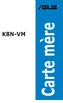 K8N-VM Carte mère F2264 Première édition Janvier 2006 Copyright 2006 ASUSTeK COMPUTER INC. Tous droits réservés. Aucun extrait de ce manuel, incluant les produits et logiciels qui y sont décrits, ne peut
K8N-VM Carte mère F2264 Première édition Janvier 2006 Copyright 2006 ASUSTeK COMPUTER INC. Tous droits réservés. Aucun extrait de ce manuel, incluant les produits et logiciels qui y sont décrits, ne peut
SYSTÈME RAID 2-BAIES DISQUE DUR SATA 3,5
 SYSTÈME RAID 2-BAIES DISQUE DUR SATA 3,5 Gestion de stockage facile pour productivité élevée Manuel de l utilisateur L information contenue dans ce manuel est sujette à changement sans préavis et ne représente
SYSTÈME RAID 2-BAIES DISQUE DUR SATA 3,5 Gestion de stockage facile pour productivité élevée Manuel de l utilisateur L information contenue dans ce manuel est sujette à changement sans préavis et ne représente
H61M-PRO. Carte mère
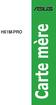 H61M-PRO Carte mère F8757 Première édition Novembre 2013 Copyright 2013 ASUSTeK COMPUTER INC. Tous droits réservés. Aucun extrait de ce manuel, incluant les produits et logiciels qui y sont décrits, ne
H61M-PRO Carte mère F8757 Première édition Novembre 2013 Copyright 2013 ASUSTeK COMPUTER INC. Tous droits réservés. Aucun extrait de ce manuel, incluant les produits et logiciels qui y sont décrits, ne
systèmes étendus Guide des Version 6.7 pour systèmes HD sous Macintosh ou Windows Digidesign
 Guide des systèmes étendus Version 6.7 pour systèmes HD sous Macintosh ou Windows Digidesign 2001 Junipero Serra Boulevard Daly City, CA 94014-3886 États-Unis Tél. : 650 731 6300 Fax : 650 731 6399 Assistance
Guide des systèmes étendus Version 6.7 pour systèmes HD sous Macintosh ou Windows Digidesign 2001 Junipero Serra Boulevard Daly City, CA 94014-3886 États-Unis Tél. : 650 731 6300 Fax : 650 731 6399 Assistance
Leçon 1 : Les principaux composants d un ordinateur
 Chapitre 2 Architecture d un ordinateur Leçon 1 : Les principaux composants d un ordinateur Les objectifs : o Identifier les principaux composants d un micro-ordinateur. o Connaître les caractéristiques
Chapitre 2 Architecture d un ordinateur Leçon 1 : Les principaux composants d un ordinateur Les objectifs : o Identifier les principaux composants d un micro-ordinateur. o Connaître les caractéristiques
Boîtier Externe USB 3.0 pour Disque Dur 2,5 SATA III avec soutien UASP
 Boîtier Externe USB 3.0 pour Disque Dur 2,5 SATA III avec soutien UASP S2510BMU33 *Le produit actuel peut varier de la photos DE: Bedienungsanleitung - de.startech.com FR: Guide de l'utilisateur - fr.startech.com
Boîtier Externe USB 3.0 pour Disque Dur 2,5 SATA III avec soutien UASP S2510BMU33 *Le produit actuel peut varier de la photos DE: Bedienungsanleitung - de.startech.com FR: Guide de l'utilisateur - fr.startech.com
F8191 Première édition Avril 2013
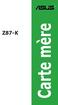 Z87-K Carte mère F8191 Première édition Avril 2013 Copyright 2013 ASUSTeK COMPUTER INC. Tous droits réservés. Aucun extrait de ce manuel, incluant les produits et logiciels qui y sont décrits, ne peut
Z87-K Carte mère F8191 Première édition Avril 2013 Copyright 2013 ASUSTeK COMPUTER INC. Tous droits réservés. Aucun extrait de ce manuel, incluant les produits et logiciels qui y sont décrits, ne peut
emachines de la gamme G720/G520 Guide rapide
 emachines de la gamme G720/G520 Guide rapide Droits d auteur 2008. Acer Incorporated. Tous droits réservés. Guide rapide du emachines de la gamme G720/G520 Première publication : 08/2008 Cette société
emachines de la gamme G720/G520 Guide rapide Droits d auteur 2008. Acer Incorporated. Tous droits réservés. Guide rapide du emachines de la gamme G720/G520 Première publication : 08/2008 Cette société
P5Q PRO Turbo. Carte mère
 P5Q PRO Turbo Carte mère F4287 Première édition Mars 2009 Copyright 2009 ASUSTeK COMPUTER INC. Tous droits réservés. Aucun extrait de ce manuel, incluant les produits et logiciels qui y sont décrits, ne
P5Q PRO Turbo Carte mère F4287 Première édition Mars 2009 Copyright 2009 ASUSTeK COMPUTER INC. Tous droits réservés. Aucun extrait de ce manuel, incluant les produits et logiciels qui y sont décrits, ne
Spécifications détaillées
 Hewlett Packard HP ProLiant ML110 G5 Serveur micro tour 4U 1 voie 1 x Xeon E3110 / 3 GHz RAM 1 Go Disque dur 1 x 250 Go DVD RW Gigabit Ethernet Moniteur : aucun(e) Le serveur HP ProLiant ML110 G5 offre
Hewlett Packard HP ProLiant ML110 G5 Serveur micro tour 4U 1 voie 1 x Xeon E3110 / 3 GHz RAM 1 Go Disque dur 1 x 250 Go DVD RW Gigabit Ethernet Moniteur : aucun(e) Le serveur HP ProLiant ML110 G5 offre
Guide d installation & de démarrage Gamme Aqua PC Version AquaPro
 Guide d installation & de démarrage Gamme Aqua PC Version AquaPro Guide de démarrage AquaPro PC VR1.00 1. Introduction Félicitation vous venez d acquérir un PC AquaPro. Il est conseillé de faire installer
Guide d installation & de démarrage Gamme Aqua PC Version AquaPro Guide de démarrage AquaPro PC VR1.00 1. Introduction Félicitation vous venez d acquérir un PC AquaPro. Il est conseillé de faire installer
Lenovo S20-30 / S20-30 Touch
 Lenovo S20-30 / S20-30 Touch Guide de l utilisateur Lisez attentivement les consignes de sécurité et les conseils de la documentation fournie avant d utiliser votre ordinateur. Remarques Avant d utiliser
Lenovo S20-30 / S20-30 Touch Guide de l utilisateur Lisez attentivement les consignes de sécurité et les conseils de la documentation fournie avant d utiliser votre ordinateur. Remarques Avant d utiliser
Spécifications détaillées
 Hewlett-Packard HP ProLiant DL380 G5 Storage Server 1.8TB SAS Model - NAS - 1.8 To - montage en rack - Serial ATA-150 / SAS - DD 36 Go x 2 + 300 Go x 6 - DVD±RW x 1 - RAID 0, 1, 5, 6 - Gigabit Ethernet
Hewlett-Packard HP ProLiant DL380 G5 Storage Server 1.8TB SAS Model - NAS - 1.8 To - montage en rack - Serial ATA-150 / SAS - DD 36 Go x 2 + 300 Go x 6 - DVD±RW x 1 - RAID 0, 1, 5, 6 - Gigabit Ethernet
ASUS AI Suite II. D083 v1.0
 D083 v1.0 ASUS AI Suite II Installer AI Suite II... 2 Utiliser AI Suite II... 2 Personnaliser l interface... 5 TurboV EVO... 7 TurboV... 7 Auto Tuning (Overclocking automatique)... 10 EPU... 12 FAN Xpert...
D083 v1.0 ASUS AI Suite II Installer AI Suite II... 2 Utiliser AI Suite II... 2 Personnaliser l interface... 5 TurboV EVO... 7 TurboV... 7 Auto Tuning (Overclocking automatique)... 10 EPU... 12 FAN Xpert...
Choix d'un serveur. Choix 1 : HP ProLiant DL380 G7 Base - Xeon E5649 2.53 GHz
 Choix d'un serveur Vous êtes responsable informatique d'une entreprise. Vous devez faire un choix pour l'achat d'un nouveau serveur. Votre prestataire informatique vous propose les choix ci-dessous Vous
Choix d'un serveur Vous êtes responsable informatique d'une entreprise. Vous devez faire un choix pour l'achat d'un nouveau serveur. Votre prestataire informatique vous propose les choix ci-dessous Vous
Guide de l utilisateur
 Guide de l utilisateur Félicitations pour votre nouveau EasyPad 700. Veuillez suivre attentivement les instructions contenues dans ce manuel. Déclaration: Si la version finale de ce produit possède des
Guide de l utilisateur Félicitations pour votre nouveau EasyPad 700. Veuillez suivre attentivement les instructions contenues dans ce manuel. Déclaration: Si la version finale de ce produit possède des
H97-PLUS. Carte mère
 H97-PLUS Carte mère F8977 Première édition Avril 2014 Copyright 2014 ASUSTeK COMPUTER INC. Tous droits réservés. Aucun extrait de ce manuel, incluant les produits et logiciels qui y sont décrits, ne peut
H97-PLUS Carte mère F8977 Première édition Avril 2014 Copyright 2014 ASUSTeK COMPUTER INC. Tous droits réservés. Aucun extrait de ce manuel, incluant les produits et logiciels qui y sont décrits, ne peut
Boîtier disque dur SATA 3,5 pouces Fonction économie d énergie
 Boîtier disque dur SATA 3,5 pouces Fonction économie d énergie PX-1106 Chère cliente, Cher client, Nous vous remercions pour l achat de ce boîtier de disque dur. Faites de votre disque dur une mémoire
Boîtier disque dur SATA 3,5 pouces Fonction économie d énergie PX-1106 Chère cliente, Cher client, Nous vous remercions pour l achat de ce boîtier de disque dur. Faites de votre disque dur une mémoire
Table des matières. Pour commencer... 1
 Bienvenue: Cher utilisateur, nous vous remercions pour l achat de ce produit. Beaucoup d investissements en temps et en efforts ont été réalisés pour son développement, et nous espérons qu il vous procurera
Bienvenue: Cher utilisateur, nous vous remercions pour l achat de ce produit. Beaucoup d investissements en temps et en efforts ont été réalisés pour son développement, et nous espérons qu il vous procurera
M5A99FX PRO R2.0 Alimentation numérique du processeur et de la mémoire pour des performances boostées au maximum sur une plateforme AMD 990FX
 1 sur 7 05/12/2012 12:38 Share 0 J aime 0 M5A99FX PRO R2.0 Alimentation numérique du processeur et de la mémoire pour des performances boostées au maximum sur une plateforme AMD 990FX Troisième version
1 sur 7 05/12/2012 12:38 Share 0 J aime 0 M5A99FX PRO R2.0 Alimentation numérique du processeur et de la mémoire pour des performances boostées au maximum sur une plateforme AMD 990FX Troisième version
Guide des fonctions avancées de mywishtv
 Guide des fonctions avancées de mywishtv Table des matières Présentation des fonctionalités avancées de mywishtv 3 Raccorder au réseau domestique et à Internet 4 Logiciel serveur dlna pour votre pc 6 Navigation
Guide des fonctions avancées de mywishtv Table des matières Présentation des fonctionalités avancées de mywishtv 3 Raccorder au réseau domestique et à Internet 4 Logiciel serveur dlna pour votre pc 6 Navigation
DUPLICATEUR DE DISQUE DUR D INTEGRAL GUIDE DE DEMARRAGE RAPIDE
 DUPLICATEUR DE DISQUE DUR D INTEGRAL GUIDE DE DEMARRAGE RAPIDE Modèle: INSSDHDDSATACOPY DE FR ES NL PL RU PT IT WWW.INTEGRALMEMORY.COM/DOWNLOADS 1 DUPLICATEUR DE DISQUE DUR INTEGRAL - INSTRUCTIONS ET GARANTIE
DUPLICATEUR DE DISQUE DUR D INTEGRAL GUIDE DE DEMARRAGE RAPIDE Modèle: INSSDHDDSATACOPY DE FR ES NL PL RU PT IT WWW.INTEGRALMEMORY.COM/DOWNLOADS 1 DUPLICATEUR DE DISQUE DUR INTEGRAL - INSTRUCTIONS ET GARANTIE
F7495. Guide Windows 8 pour ordinateurs portables ASUS
 F7495 Guide Windows 8 pour ordinateurs portables ASUS Informations sur les droits d auteur Aucune partie du présent manuel, y compris les produits et logiciels qui y sont décrits, ne peut être reproduite,
F7495 Guide Windows 8 pour ordinateurs portables ASUS Informations sur les droits d auteur Aucune partie du présent manuel, y compris les produits et logiciels qui y sont décrits, ne peut être reproduite,
Guide pour l Installation des Disques Durs SATA et la Configuration RAID
 Guide pour l Installation des Disques Durs SATA et la Configuration RAID 1. Guide pour l Installation des Disques Durs SATA... 2 1.1 Installation de disques durs Série ATA (SATA)... 2 2. Guide de Configurations
Guide pour l Installation des Disques Durs SATA et la Configuration RAID 1. Guide pour l Installation des Disques Durs SATA... 2 1.1 Installation de disques durs Série ATA (SATA)... 2 2. Guide de Configurations
Utiliser le Notebook GIGABYTE pour la première fois
 Félicitations pour l'achat de votre Notebook GIGABYTE Ce manuel vous aidera à démarrer avec l'installation de votre notebook. La configuration du produit final dépend du modèle acheté. GIGABYTE se réserve
Félicitations pour l'achat de votre Notebook GIGABYTE Ce manuel vous aidera à démarrer avec l'installation de votre notebook. La configuration du produit final dépend du modèle acheté. GIGABYTE se réserve
Boîtier NAS à deux baies
 Boîtier NAS à deux baies Disque dur SATA 3.5 DLA612NAS DLA612USJ3 Introduction: Les produits DLA012NAS/DLA612USJ3 sont des boîtiers externes à 2 baies avec station de stockage en réseau en gigabit (DLA012NAS)
Boîtier NAS à deux baies Disque dur SATA 3.5 DLA612NAS DLA612USJ3 Introduction: Les produits DLA012NAS/DLA612USJ3 sont des boîtiers externes à 2 baies avec station de stockage en réseau en gigabit (DLA012NAS)
HP 600PD TWR i34130 500G 4.0G 39 PC
 HP 600PD TWR i34130 500G 4.0G 39 PC Réf : 2880117 EAN :888182161739 Réf. Fabricant :E4Z60ET#ABF Poids brut: 12 Kg Spécifications principales Description du produit Facteur de forme Localisation Processeur
HP 600PD TWR i34130 500G 4.0G 39 PC Réf : 2880117 EAN :888182161739 Réf. Fabricant :E4Z60ET#ABF Poids brut: 12 Kg Spécifications principales Description du produit Facteur de forme Localisation Processeur
Structure de base d un ordinateur
 Structure de base d un ordinateur 1-Définition de l ordinateur L ordinateur est un appareil électronique programmable qui traite automatiquement les informations. Il est constitué de l unité centrale et
Structure de base d un ordinateur 1-Définition de l ordinateur L ordinateur est un appareil électronique programmable qui traite automatiquement les informations. Il est constitué de l unité centrale et
ABox 865G Carte mère Intel 82865G & ICH5 Supporte Socket 478 Intel Pentium 4/ Celeron / Celeron D Processeur
 Carte mère Intel 82865G & ICH5 Supporte Socket 478 Intel Pentium 4/ Celeron / Celeron D Processeur Débranchez votre ordinateur lorsque vous installez des components et configurez des boutons et brocs.
Carte mère Intel 82865G & ICH5 Supporte Socket 478 Intel Pentium 4/ Celeron / Celeron D Processeur Débranchez votre ordinateur lorsque vous installez des components et configurez des boutons et brocs.
56K Performance Pro Modem
 56K Performance Pro Modem Guide d'installation rapide R24.0682.00 rev 1.1 7/07 Introduction Contenu de la boîte USRobotics 56K Performance Pro Modem Cordon téléphonique USRobotics CD-ROM d'installation
56K Performance Pro Modem Guide d'installation rapide R24.0682.00 rev 1.1 7/07 Introduction Contenu de la boîte USRobotics 56K Performance Pro Modem Cordon téléphonique USRobotics CD-ROM d'installation
qwertyuiopasdfghjklzxcvbnmqwerty uiopasdfghjklzxcvbnmqwertyuiopasd fghjklzxcvbnmqwertyuiopasdfghjklzx cvbnmqwertyuiopasdfghjklzxcvbnmq
 qwertyuiopasdfghjklzxcvbnmqwerty uiopasdfghjklzxcvbnmqwertyuiopasd fghjklzxcvbnmqwertyuiopasdfghjklzx COURS DE PERFECTIONNEMENT cvbnmqwertyuiopasdfghjklzxcvbnmq L ordinateur et Windows 2014-2015 wertyuiopasdfghjklzxcvbnmqwertyui
qwertyuiopasdfghjklzxcvbnmqwerty uiopasdfghjklzxcvbnmqwertyuiopasd fghjklzxcvbnmqwertyuiopasdfghjklzx COURS DE PERFECTIONNEMENT cvbnmqwertyuiopasdfghjklzxcvbnmq L ordinateur et Windows 2014-2015 wertyuiopasdfghjklzxcvbnmqwertyui
EW7015 Station de stockage USB 3.0 double pour disques durs SATA 2,5 et 3,5 "
 EW7015 Station de stockage USB 3.0 double pour disques durs SATA 2,5 et 3,5 " 2 FRANÇAIS EW7015 Dual Docking Station USB 3.0 pour disques durs 2.5" et 3.5" SATA Table des matières 1.0 Introduction... 2
EW7015 Station de stockage USB 3.0 double pour disques durs SATA 2,5 et 3,5 " 2 FRANÇAIS EW7015 Dual Docking Station USB 3.0 pour disques durs 2.5" et 3.5" SATA Table des matières 1.0 Introduction... 2
POSTE INFORMATIQUE. Mr DUJARDIN a acheté du matériel informatique sur une boutique en ligne afin de se monter un PC. N'y
 NOM : Prénom : Classe : POSTE INFORMATIQUE Date : CI4 : TRANSPORT & TRANSMISSION DES SIGNAUX SUPPORT DE L INFORMATION AVM11 : Assemblage d un poste informatique Problématique Mr DUJARDIN a acheté du matériel
NOM : Prénom : Classe : POSTE INFORMATIQUE Date : CI4 : TRANSPORT & TRANSMISSION DES SIGNAUX SUPPORT DE L INFORMATION AVM11 : Assemblage d un poste informatique Problématique Mr DUJARDIN a acheté du matériel
1. Insérez le DVD de support dans le lecteur optique. L onglet Drivers (Pilotes) apparaîtra si l Exécution automatique est activée.
 ASUS PC Probe II PC Probe II est un utilitaire qui contrôle l activité des composants cruciaux de l ordinateur ; il détecte et vous avertit de tout problème survenant sur l un de ces composants. PC Probe
ASUS PC Probe II PC Probe II est un utilitaire qui contrôle l activité des composants cruciaux de l ordinateur ; il détecte et vous avertit de tout problème survenant sur l un de ces composants. PC Probe
Boîtier pour disque dur externe 3,5" (8,89cm) USB 2.0
 Boîtier pour disque dur externe 3,5" (8,89cm) USB 2.0 Guide d'utilisation DA-71051 Avant-propos Nous tenons à vous féliciter d'avoir choisi l'un de nos produits! Nous allons vous montrer un nouveau concept
Boîtier pour disque dur externe 3,5" (8,89cm) USB 2.0 Guide d'utilisation DA-71051 Avant-propos Nous tenons à vous féliciter d'avoir choisi l'un de nos produits! Nous allons vous montrer un nouveau concept
Station d Accueil USB 3.0 Universelle pour Portable à doble Video HDMI DVI VGA
 Station d Accueil USB 3.0 Universelle pour Portable à doble Video HDMI DVI VGA USB3SDOCKHDV *Le produit actuel peut varier de la photos DE: Bedienungsanleitung - de.startech.com FR: Guide de l'utilisateur
Station d Accueil USB 3.0 Universelle pour Portable à doble Video HDMI DVI VGA USB3SDOCKHDV *Le produit actuel peut varier de la photos DE: Bedienungsanleitung - de.startech.com FR: Guide de l'utilisateur
Elle supporte entièrement la gestion de réseau sans fil sous Windows 98SE/ME/2000/XP.
 SAGEM Wi-Fi 11g USB ADAPTER Guide de mise en route rapide But de ce guide Ce guide décrit la méthode d'installation et de configuration de votre SAGEM Wi-Fi 11g USB ADAPTER pour réseau sans fil. Lisez-le
SAGEM Wi-Fi 11g USB ADAPTER Guide de mise en route rapide But de ce guide Ce guide décrit la méthode d'installation et de configuration de votre SAGEM Wi-Fi 11g USB ADAPTER pour réseau sans fil. Lisez-le
Lecteur Multimédia Numérique
 Avertissements Avertissement: Des changements ou modifications de cet appareil non expressément approuvés par la partie responsable de la conformité annulerait l autorisation pour l utilisateur de faire
Avertissements Avertissement: Des changements ou modifications de cet appareil non expressément approuvés par la partie responsable de la conformité annulerait l autorisation pour l utilisateur de faire
FRANÇAIS. Adaptateur POLAR IrDA USB 2.0 et logiciel Bridge Driver Manuel d Utilisation
 Adaptateur POLAR IrDA USB 2.0 et logiciel Bridge Driver Manuel d Utilisation TABLE DES MATIÈRES 1. GÉNÉRALITÉS... 3 2. INSTALLATION DU PILOTE... 4 3. INSTALLATION DU MATÉRIEL... 7 4. DÉTECTION... 10 5.
Adaptateur POLAR IrDA USB 2.0 et logiciel Bridge Driver Manuel d Utilisation TABLE DES MATIÈRES 1. GÉNÉRALITÉS... 3 2. INSTALLATION DU PILOTE... 4 3. INSTALLATION DU MATÉRIEL... 7 4. DÉTECTION... 10 5.
Boot Camp Guide d installation et de configuration
 Boot Camp Guide d installation et de configuration 1 Table des matières 3 Boot Camp 3 Introduction 4 Configuration requise 5 Si vous avez déjà utilisé une version Bêta de Boot Camp 5 Mise à niveau de Windows
Boot Camp Guide d installation et de configuration 1 Table des matières 3 Boot Camp 3 Introduction 4 Configuration requise 5 Si vous avez déjà utilisé une version Bêta de Boot Camp 5 Mise à niveau de Windows
LOT 1 - ACQUISITION DE SERVEURS INFORMATIQUES LOT 2 - ACQUISITION DE 5 POSTES INFORMATIQUES
 CAHIER DES CHARGES LOT 1 - ACQUISITION DE SERVEURS INFORMATIQUES LOT 2 - ACQUISITION DE 5 POSTES INFORMATIQUES Suivi de versions Addendum : 11 avril 2012 MARS 2012 Agence pour la Recherche et l Innovation
CAHIER DES CHARGES LOT 1 - ACQUISITION DE SERVEURS INFORMATIQUES LOT 2 - ACQUISITION DE 5 POSTES INFORMATIQUES Suivi de versions Addendum : 11 avril 2012 MARS 2012 Agence pour la Recherche et l Innovation
Serveur Lynx CALLEO Application 2240S Fiches Technique
 Fiches Technique Flexible et innovant + Le serveur d application est particulièrement adapté pour les applications générales des entreprises et satisfait également les exigences les plus strictes. Grâce
Fiches Technique Flexible et innovant + Le serveur d application est particulièrement adapté pour les applications générales des entreprises et satisfait également les exigences les plus strictes. Grâce
SAGEM Wi-Fi 11g USB ADAPTER Guide de mise en route rapide
 SAGEM Wi-Fi 11g USB ADAPTER Guide de mise en route rapide But de ce guide Ce guide décrit la méthode d'installation et de configuration de votre SAGEM Wi-Fi 11g USB ADAPTER pour réseau sans fil. Lisez-le
SAGEM Wi-Fi 11g USB ADAPTER Guide de mise en route rapide But de ce guide Ce guide décrit la méthode d'installation et de configuration de votre SAGEM Wi-Fi 11g USB ADAPTER pour réseau sans fil. Lisez-le
ZTE MF668A Clé 3G+ Guide de démarrage rapide
 ZTE MF668A Clé 3G+ Guide de démarrage rapide Introduction La clé 3G+ ZTE MF668A se connecte aux réseaux mobiles 3G et 2G de votre opérateur. En la branchant au port USB de votre ordinateur, vous disposez
ZTE MF668A Clé 3G+ Guide de démarrage rapide Introduction La clé 3G+ ZTE MF668A se connecte aux réseaux mobiles 3G et 2G de votre opérateur. En la branchant au port USB de votre ordinateur, vous disposez
Instruction breve de. l'ordinateur de poche Acer n10
 Instruction breve de l'ordinateur de poche Acer n10 COPYRIGHT Copyright 2003. Acer Inc. ou ses filiales Tous droits réservés. Imprimé à Taiwan. Instruction breve de l'ordinateur de poche Acer n10 Première
Instruction breve de l'ordinateur de poche Acer n10 COPYRIGHT Copyright 2003. Acer Inc. ou ses filiales Tous droits réservés. Imprimé à Taiwan. Instruction breve de l'ordinateur de poche Acer n10 Première
Démontage d'un ordinateur
 Espaces multimédias Communauté de Communes Moyenne Vilaine et Semnon : Démontage d'un ordinateur 1- A quoi sert-il de démonter son ordinateur? A) Par simple curiosité B) Pour nettoyer C) Pour remplacer
Espaces multimédias Communauté de Communes Moyenne Vilaine et Semnon : Démontage d'un ordinateur 1- A quoi sert-il de démonter son ordinateur? A) Par simple curiosité B) Pour nettoyer C) Pour remplacer
 Notice d utilisation Version 1.0 Août 2003 FRANÇAIS CONSIGNES DE SECURITE ATTENTION : Pour éviter tout risque de choc électrique, ne pas ouvrir le capot de l appareil ni démonter le panneau arrière. L
Notice d utilisation Version 1.0 Août 2003 FRANÇAIS CONSIGNES DE SECURITE ATTENTION : Pour éviter tout risque de choc électrique, ne pas ouvrir le capot de l appareil ni démonter le panneau arrière. L
Duplicateur et Station d Accueil pour Disque Dur USB 3.0 vers SATA
 Duplicateur et Station d Accueil pour Disque Dur USB 3.0 vers SATA SATDOCK22RU3 / SATDOC2RU3GB / SATDOC2RU3EU *Le produit actuel peut varier des photos DE: Bedienungsanleitung - de.startech.com FR: Guide
Duplicateur et Station d Accueil pour Disque Dur USB 3.0 vers SATA SATDOCK22RU3 / SATDOC2RU3GB / SATDOC2RU3EU *Le produit actuel peut varier des photos DE: Bedienungsanleitung - de.startech.com FR: Guide
EW7011 Docking Station USB 3.0 pour disques durs 2.5" et 3.5" SATA
 EW7011 Docking Station USB 3.0 pour disques durs 2.5" et 3.5" SATA EW7011 Docking Station USB 3.0 pour disques durs 2.5" et 3.5" SATA 2 FRANÇAIS Table des matières 1.0 Introduction... 2 1.1 Fonctions et
EW7011 Docking Station USB 3.0 pour disques durs 2.5" et 3.5" SATA EW7011 Docking Station USB 3.0 pour disques durs 2.5" et 3.5" SATA 2 FRANÇAIS Table des matières 1.0 Introduction... 2 1.1 Fonctions et
GUIDE D'INSTALLATION. AXIS Camera Station
 GUIDE D'INSTALLATION AXIS Camera Station A propos de ce guide Ce guide est destiné aux administrateurs et aux utilisateurs de AXIS Camera Station et est applicable pour la version 4.0 du logiciel et les
GUIDE D'INSTALLATION AXIS Camera Station A propos de ce guide Ce guide est destiné aux administrateurs et aux utilisateurs de AXIS Camera Station et est applicable pour la version 4.0 du logiciel et les
Hotspot Mobile 3G+ HUAWEI E587. Guide de démarrage rapide
 Hotspot Mobile 3G+ HUAWEI E587 Guide de démarrage rapide 1 Merci d'avoir choisi le Hotspot Mobile 3G+ Huawei E587 Ce guide décrit brièvement les fonctions de votre Hotspot Mobile 3G+.Pour obtenir des informations
Hotspot Mobile 3G+ HUAWEI E587 Guide de démarrage rapide 1 Merci d'avoir choisi le Hotspot Mobile 3G+ Huawei E587 Ce guide décrit brièvement les fonctions de votre Hotspot Mobile 3G+.Pour obtenir des informations
Carte IEEE 1394. Version 1.0
 Carte IEEE 1394 Version 1.0 Table des Matières 1.0 Qu'est-ce que l IEEE1394. P.2 2.0 Caractéristiques de la carte 1394 P.2 3.0 Configuration du Système...P.2 4.0 Informations Techniques...P. 3 5.0 Installation
Carte IEEE 1394 Version 1.0 Table des Matières 1.0 Qu'est-ce que l IEEE1394. P.2 2.0 Caractéristiques de la carte 1394 P.2 3.0 Configuration du Système...P.2 4.0 Informations Techniques...P. 3 5.0 Installation
ZTE MF190. Clé 3G+ Guide de démarrage rapide
 ZTE MF190 Clé 3G+ Guide de démarrage rapide Introduction La clé 3G+ ZTE MF190 est compatible avec les réseaux mobiles 3G HSUPA/HSDPA/UMTS et 2G EDGE/GPRS/GSM. Elle se connecte au port USB de votre ordinateur
ZTE MF190 Clé 3G+ Guide de démarrage rapide Introduction La clé 3G+ ZTE MF190 est compatible avec les réseaux mobiles 3G HSUPA/HSDPA/UMTS et 2G EDGE/GPRS/GSM. Elle se connecte au port USB de votre ordinateur
Serveur Lynx CALLEO Application 2240 Fiches Technique
 Fiches Technique Flexible et innovant + Le serveur d application est particulièrement adapté pour les applications générales des entreprises et satisfait également les exigences les plus strictes. Grâce
Fiches Technique Flexible et innovant + Le serveur d application est particulièrement adapté pour les applications générales des entreprises et satisfait également les exigences les plus strictes. Grâce
Guide pour l Installation des Disques Durs SATA et Configuration RAID
 Guide pour l Installation des Disques Durs SATA et Configuration RAID 1. Guide pour l Installation des Disques Durs SATA.. 2 1.1 Installation de disques durs Série ATA (SATA).. 2 1.2 Créer une disquette
Guide pour l Installation des Disques Durs SATA et Configuration RAID 1. Guide pour l Installation des Disques Durs SATA.. 2 1.1 Installation de disques durs Série ATA (SATA).. 2 1.2 Créer une disquette
Installer des périphériques
 Installer des périphériques Le rôle des pilotes... 161 Le Gestionnaire de périphériques... 162 Installer un périphérique... 165 Installer des périphériques courants... 167 FAQ... 172 Chapitre 5 Installer
Installer des périphériques Le rôle des pilotes... 161 Le Gestionnaire de périphériques... 162 Installer un périphérique... 165 Installer des périphériques courants... 167 FAQ... 172 Chapitre 5 Installer
Ajouter de la mémoire à son ordinateur
 Ajouter de la mémoire à son ordinateur Votre ordinateur se traine et vous avez envie de lui donner un coup de fouet? Ajoutez-lui de la mémoire! En augmentant la mémoire vive de votre ordinateur, le disque
Ajouter de la mémoire à son ordinateur Votre ordinateur se traine et vous avez envie de lui donner un coup de fouet? Ajoutez-lui de la mémoire! En augmentant la mémoire vive de votre ordinateur, le disque
Remplacer le disque dur d'un ordinateur portable par un SSD
 Remplacer le disque dur d'un ordinateur portable par un SSD Donnez un coup de fouet à votre ordinateur portable en remplaçant son disque dur par un SSD, plus rapide, plus silencieux et moins énergivore,
Remplacer le disque dur d'un ordinateur portable par un SSD Donnez un coup de fouet à votre ordinateur portable en remplaçant son disque dur par un SSD, plus rapide, plus silencieux et moins énergivore,
ZTE MF190 Clé 3G+ Guide de démarrage rapide
 ZTE MF190 Clé 3G+ Guide de démarrage rapide Introduction La clé 3G+ ZTE MF190 est compatible avec les réseaux mobiles 3G HSUPA/HSDPA/UMTS et 2G EDGE/GPRS/GSM. Elle se connecte au port USB de votre ordinateur
ZTE MF190 Clé 3G+ Guide de démarrage rapide Introduction La clé 3G+ ZTE MF190 est compatible avec les réseaux mobiles 3G HSUPA/HSDPA/UMTS et 2G EDGE/GPRS/GSM. Elle se connecte au port USB de votre ordinateur
Comment monter son PC?
 Comment monter son PC? Le montage d un ordinateur expliqué simplement Au fil du temps, le montage d un PC devient une opération de plus en plus facile. En effet, exception faite d une carte graphique performante,
Comment monter son PC? Le montage d un ordinateur expliqué simplement Au fil du temps, le montage d un PC devient une opération de plus en plus facile. En effet, exception faite d une carte graphique performante,
Boot Camp Guide d installation et de configuration
 Boot Camp Guide d installation et de configuration Table des matières 3 Introduction 4 Configuration requise 5 Vue d ensemble de l installation 5 Étape 1 : Rechercher les mises à jour 5 Étape 2 : Préparer
Boot Camp Guide d installation et de configuration Table des matières 3 Introduction 4 Configuration requise 5 Vue d ensemble de l installation 5 Étape 1 : Rechercher les mises à jour 5 Étape 2 : Préparer
et dépannage de PC Configuration Sophie Lange Guide de formation avec exercices pratiques Préparation à la certification A+
 Guide de formation avec exercices pratiques Configuration et dépannage de PC Préparation à la certification A+ Sophie Lange Troisième édition : couvre Windows 2000, Windows XP et Windows Vista Les Guides
Guide de formation avec exercices pratiques Configuration et dépannage de PC Préparation à la certification A+ Sophie Lange Troisième édition : couvre Windows 2000, Windows XP et Windows Vista Les Guides
SnapMusic Studio 715 Guide d Installation
 SnapMusic Studio 715 Guide d Installation Sommaire V1.0 Chapitre 1 : SnapMusic Studio 715 Installation Matérielle...2 1.1 Contenu du boîtier...2 1.1 Configuration requise...2 1.2 Installation Matérielle...2
SnapMusic Studio 715 Guide d Installation Sommaire V1.0 Chapitre 1 : SnapMusic Studio 715 Installation Matérielle...2 1.1 Contenu du boîtier...2 1.1 Configuration requise...2 1.2 Installation Matérielle...2
Table des matières. Exigences. Déballage. Logiciel Mac OS X... 27
 Table des matières Exigences... 26 Déballage... 26 Logiciel Mac OS X... 27 Installation... 29 Connexion de l écran d affichage... 33 Support Technique... 34 Information sur la garantie... 34 Programme
Table des matières Exigences... 26 Déballage... 26 Logiciel Mac OS X... 27 Installation... 29 Connexion de l écran d affichage... 33 Support Technique... 34 Information sur la garantie... 34 Programme
SERVEUR LYNX CALLEO DATACENTER 2460
 PUISSANT ET SOUVERAIN Le serveur de centre de données est un serveur haute performance particulièrement adapté à une utilisation dans les centres de calcul. Les grands compute workloads peuvent être effectués
PUISSANT ET SOUVERAIN Le serveur de centre de données est un serveur haute performance particulièrement adapté à une utilisation dans les centres de calcul. Les grands compute workloads peuvent être effectués
Fiche produit Fujitsu LIFEBOOK AH502 Ordinateur portable
 Fiche produit Fujitsu LIFEBOOK AH502 Ordinateur portable Votre ordinateur portable au quotidien Le LIFEBOOK AH502 de Fujitsu est un ordinateur portable destiné à un usage quotidien idéal pour vos besoins
Fiche produit Fujitsu LIFEBOOK AH502 Ordinateur portable Votre ordinateur portable au quotidien Le LIFEBOOK AH502 de Fujitsu est un ordinateur portable destiné à un usage quotidien idéal pour vos besoins
datatale Boîtier Crypté 2.5-pouces pour disque dur Manuel d utilisation USB 2.0 AES 256 bit Rev.01 www.onnto.com.tw
 www.onnto.com.tw datatale Boîtier Crypté 2.5-pouces pour disque dur USB 2.0 AES 256 bit Manuel d utilisation Copyright @ 2010 ONNTO Corporation. All rights reserved. Rev.01 1 Table de matières INFORMATION
www.onnto.com.tw datatale Boîtier Crypté 2.5-pouces pour disque dur USB 2.0 AES 256 bit Manuel d utilisation Copyright @ 2010 ONNTO Corporation. All rights reserved. Rev.01 1 Table de matières INFORMATION
KIT SOLAIRE EVOLUTIF DE BASE
 PARALLELE ENERGIE KIT SOLAIRE EVOLUTIF DE BASE Ce kit solaire est un système solaire facile à utiliser. Il s agit d un «générateur solaire» qui convertit la lumière du soleil en électricité, et qui peut
PARALLELE ENERGIE KIT SOLAIRE EVOLUTIF DE BASE Ce kit solaire est un système solaire facile à utiliser. Il s agit d un «générateur solaire» qui convertit la lumière du soleil en électricité, et qui peut
Guide de l administrateur DOC-OEMCS8-GA-FR-29/09/05
 Guide de l administrateur DOC-OEMCS8-GA-FR-29/09/05 Les informations contenues dans le présent manuel de documentation ne sont pas contractuelles et peuvent faire l objet de modifications sans préavis.
Guide de l administrateur DOC-OEMCS8-GA-FR-29/09/05 Les informations contenues dans le présent manuel de documentation ne sont pas contractuelles et peuvent faire l objet de modifications sans préavis.
Guide Fix Mini Boîtier ONT - Septembre 2012
 SFR S.A. au capital de 3.423.265.598,40 - Siège social : 42 avenue de Friedland 75008 Paris RCS PARIS 343.059.564 Guide Fix Mini Boîtier ONT - Septembre 2012 G u i d e D i n s ta l l at i o n D U M I N
SFR S.A. au capital de 3.423.265.598,40 - Siège social : 42 avenue de Friedland 75008 Paris RCS PARIS 343.059.564 Guide Fix Mini Boîtier ONT - Septembre 2012 G u i d e D i n s ta l l at i o n D U M I N
Connected to the FP World
 Connected to the FP World Guide d utilisateur 2 Guide d utilisateur mailcredit A propos du présent manuel Groupe cible Objet mailcredit.exe [Personnaliser] Le guide de l utilisateur mailcredit s adresse
Connected to the FP World Guide d utilisateur 2 Guide d utilisateur mailcredit A propos du présent manuel Groupe cible Objet mailcredit.exe [Personnaliser] Le guide de l utilisateur mailcredit s adresse
Les mains dans la bête
 Pourquoi démonter son ordinateur? La plupart du temps lorsque l'on ouvre son ordinateur, c'est pour changer ou ajouter un composant. Bien sur, il est possible de faire appel à un professionnel mais il
Pourquoi démonter son ordinateur? La plupart du temps lorsque l'on ouvre son ordinateur, c'est pour changer ou ajouter un composant. Bien sur, il est possible de faire appel à un professionnel mais il
Introduction...30. Installation du matériel...31. Installation rapide...31. Détails de l installation du matériel...32
 Table des matières Introduction...30 Installation du matériel...31 Installation rapide...31 Détails de l installation du matériel...32 Cartes graphiques nécessitant une alimentation supplémentaire...32
Table des matières Introduction...30 Installation du matériel...31 Installation rapide...31 Détails de l installation du matériel...32 Cartes graphiques nécessitant une alimentation supplémentaire...32
a m p l i f i c a t e u r d e p u i s s a n c e s e p t c a n a u x guide d utilisation
 A30.7 a m p l i f i c a t e u r d e p u i s s a n c e s e p t c a n a u x guide d utilisation Bienvenue! Bienvenue avec l ampli Primare A30.7! Le A30.7 est un ampli modulaire sept canaux destiné à une
A30.7 a m p l i f i c a t e u r d e p u i s s a n c e s e p t c a n a u x guide d utilisation Bienvenue! Bienvenue avec l ampli Primare A30.7! Le A30.7 est un ampli modulaire sept canaux destiné à une
PACK ADSL WIFI. Configurer ma connexion ADSL avec Modem/Routeur Sagem F@st 1400W
 PACK ADSL WIFI Configurer ma connexion ADSL avec Modem/Routeur Sagem F@st 1400W Installation du Pack Wi-Fi : Vous devez Installer votre clé Wi-Fi avant d installer votre modem/routeur a. Installation de
PACK ADSL WIFI Configurer ma connexion ADSL avec Modem/Routeur Sagem F@st 1400W Installation du Pack Wi-Fi : Vous devez Installer votre clé Wi-Fi avant d installer votre modem/routeur a. Installation de
Guide utilisateur. Parrot MKi9100. Français. Parrot MKi9100 Guide utilisateur 1
 Guide utilisateur Parrot MKi9100 Français Parrot MKi9100 Guide utilisateur 1 Sommaire Sommaire... 2 Introduction... 4 Installer le Parrot MKi9100... 5 Autoradio avec connecteur ISO...5 Autoradio avec entrées
Guide utilisateur Parrot MKi9100 Français Parrot MKi9100 Guide utilisateur 1 Sommaire Sommaire... 2 Introduction... 4 Installer le Parrot MKi9100... 5 Autoradio avec connecteur ISO...5 Autoradio avec entrées
Quelques points importants pour mieux connaître votre clé Internet mobile
 Merci d'avoir choisi la clé Internet mobile E3276 4G LTE de Huawei. Grâce à votre clé Internet mobile, vous pourrez profiter d'une connexion Internet haute vitesse, peu importe où vous êtes. Ce guide vous
Merci d'avoir choisi la clé Internet mobile E3276 4G LTE de Huawei. Grâce à votre clé Internet mobile, vous pourrez profiter d'une connexion Internet haute vitesse, peu importe où vous êtes. Ce guide vous
Boot Camp Guide d installation et de configuration
 Boot Camp Guide d installation et de configuration 1 Table des matières 3 Boot Camp 3 Introduction 4 Configuration requise 4 Si vous avez déjà utilisé une version Bêta de Boot Camp 5 Mise à niveau de Windows
Boot Camp Guide d installation et de configuration 1 Table des matières 3 Boot Camp 3 Introduction 4 Configuration requise 4 Si vous avez déjà utilisé une version Bêta de Boot Camp 5 Mise à niveau de Windows
Sommaire 1. Aperçu du Produit
 Sommaire 1. Aperçu du Produit... 1 2. Caractéristiques du Produit... 2 3. Contenu du Pack... 3 4. Données techniques... 3 5. Configuration Matérielle Minimum... 3 6. Description du Produit... 4 6.1 Affichage
Sommaire 1. Aperçu du Produit... 1 2. Caractéristiques du Produit... 2 3. Contenu du Pack... 3 4. Données techniques... 3 5. Configuration Matérielle Minimum... 3 6. Description du Produit... 4 6.1 Affichage
Interface Quad Disque Dur Externe. Guide utilisateur Français
 Interface Quad Disque Dur Externe Guide utilisateur Français 1 Sommaire Introduction 3 Commandes, branchements et indicateurs 3 Face avant 3 Face arrière 3 A propos du disque dur 4 Placement du disque
Interface Quad Disque Dur Externe Guide utilisateur Français 1 Sommaire Introduction 3 Commandes, branchements et indicateurs 3 Face avant 3 Face arrière 3 A propos du disque dur 4 Placement du disque
SOMMAIRE. ENREGISTREMENT...24 Programmer un enregistrement...24 Enregistrement manuel...25 Timeshift...25 Regarder un programme enregistré...
 SOMMAIRE PRECAUTIONS D USAGE...20 TELECOMMANDE...21 MENU PRINCIPAL...23 TV...23 Regarder la TNT...23 Balayage des chaînes...23 Classement des chaînes...24 EPG (guide électronique des programmes)...24 ENREGISTREMENT...24
SOMMAIRE PRECAUTIONS D USAGE...20 TELECOMMANDE...21 MENU PRINCIPAL...23 TV...23 Regarder la TNT...23 Balayage des chaînes...23 Classement des chaînes...24 EPG (guide électronique des programmes)...24 ENREGISTREMENT...24
Clé Flash USB2.0 Acer
 Clé Flash USB2.0 Acer Manuel Utilisateur Ver 2.0 Droits d'auteur Copyright 2005 par Acer Inc., Tous droits réservés. Aucune partie de cette publication ne peut être reproduite, transmise, transcrite, enregistrée
Clé Flash USB2.0 Acer Manuel Utilisateur Ver 2.0 Droits d'auteur Copyright 2005 par Acer Inc., Tous droits réservés. Aucune partie de cette publication ne peut être reproduite, transmise, transcrite, enregistrée
Baladeur encodeur. multifonction. Mode d Emploi
 Baladeur encodeur cassette USB multifonction Mode d Emploi Baladeur encodeur cassette USB multifonction 09/2013 GS Sommaire Votre nouveau baladeur...6 Contenu... 6 Consignes préalables...7 Consignes
Baladeur encodeur cassette USB multifonction Mode d Emploi Baladeur encodeur cassette USB multifonction 09/2013 GS Sommaire Votre nouveau baladeur...6 Contenu... 6 Consignes préalables...7 Consignes
4-261-700-32 (1) XDCAM Browser
 4-261-700-32 (1) XDCAM Browser Guide d installation Avant de faire fonctionner l appareil, veuillez lire attentivement ce mode d emploi et le conserver pour référence ultérieure. Version 1.1 2010 Sony
4-261-700-32 (1) XDCAM Browser Guide d installation Avant de faire fonctionner l appareil, veuillez lire attentivement ce mode d emploi et le conserver pour référence ultérieure. Version 1.1 2010 Sony
Ordinateur portable Latitude E5410
 Ordinateur portable Latitude E5410 Dell Latitude E5410 Doté de fonctionnalités avancées pour gagner du temps et de l'argent, l'ordinateur portable Dell TM Latitude TM E5410 offre aux utilisateurs finaux
Ordinateur portable Latitude E5410 Dell Latitude E5410 Doté de fonctionnalités avancées pour gagner du temps et de l'argent, l'ordinateur portable Dell TM Latitude TM E5410 offre aux utilisateurs finaux
COLLEGE ADRIEN CERNEAU
 COLLEGE ADRIEN CERNEAU MARCHE A PROCEDURE ADAPTÉE (MAPA) DE FOURNITURES D EQUIPEMENTS INFORMATIQUES CAHIER DES CHARGES (CLAUSES ADMINISTRATIVES ET TECHNIQUES) Lot 1 : Tablettes tactiles Android Lot 2 :
COLLEGE ADRIEN CERNEAU MARCHE A PROCEDURE ADAPTÉE (MAPA) DE FOURNITURES D EQUIPEMENTS INFORMATIQUES CAHIER DES CHARGES (CLAUSES ADMINISTRATIVES ET TECHNIQUES) Lot 1 : Tablettes tactiles Android Lot 2 :
SERVEUR CALLEO APPLICATION R269M
 FLEXIBLE ET INNOVANT Le serveur d application est particulièrement adapté pour les applications générales des entreprises et satisfait également les exigences les plus strictes. Grâce à la conception élaborée
FLEXIBLE ET INNOVANT Le serveur d application est particulièrement adapté pour les applications générales des entreprises et satisfait également les exigences les plus strictes. Grâce à la conception élaborée
Interface PC Vivago Ultra. Pro. Guide d'utilisation
 Interface PC Vivago Ultra Pro Guide d'utilisation Version 1.03 Configuration de l'interface PC Vivago Ultra Configuration requise Avant d'installer Vivago Ultra sur votre ordinateur assurez-vous que celui-ci
Interface PC Vivago Ultra Pro Guide d'utilisation Version 1.03 Configuration de l'interface PC Vivago Ultra Configuration requise Avant d'installer Vivago Ultra sur votre ordinateur assurez-vous que celui-ci
Installation Guide Serveur d impression et de stockage multifonctions à 2 ports USB 2.0 haute vitesse Manuel de l utilisateur
 Installation Guide Serveur d impression et de stockage multifonctions à 2 ports USB 2.0 haute vitesse Manuel de l utilisateur GMFPSU22W6 PART NO. M0389F Introduction Merci d avoir acheté le serveur d
Installation Guide Serveur d impression et de stockage multifonctions à 2 ports USB 2.0 haute vitesse Manuel de l utilisateur GMFPSU22W6 PART NO. M0389F Introduction Merci d avoir acheté le serveur d
1 Description du phénomène. 2 Mode de diffusion effets dommageables
 1 Description du phénomène Le ransomware est un software malveillant (malware) qui bloque l ordinateur de la victime. La plupart du temps, un paiement est demandé pour débloquer la machine, mais payer
1 Description du phénomène Le ransomware est un software malveillant (malware) qui bloque l ordinateur de la victime. La plupart du temps, un paiement est demandé pour débloquer la machine, mais payer
Les pannes non bloquantes ou aléatoires :
 Dans cet article nous allons voir comment dépanner son ordinateur portable. Toutefois nous nous intéresseront uniquement aux problèmes et aux réparations qui peuvent être abordées facilement par un utilisateur
Dans cet article nous allons voir comment dépanner son ordinateur portable. Toutefois nous nous intéresseront uniquement aux problèmes et aux réparations qui peuvent être abordées facilement par un utilisateur
Premier démarrage de votre portable GIGABYTE
 Félicitations pour l'achat de votre portable GIGABYTE. Ce manuel vous aidera à installer et commencer à utiliser votre nouvel ordinateur portable. Pour plus d informations, visitez notre site Web :http://www.gigabyte.fr.
Félicitations pour l'achat de votre portable GIGABYTE. Ce manuel vous aidera à installer et commencer à utiliser votre nouvel ordinateur portable. Pour plus d informations, visitez notre site Web :http://www.gigabyte.fr.
